Dell PowerEdge R720xd, PowerEdge R720 User Manual [tr]

Dell PowerEdge R720 ve R720xd
Kullanıcı El Kitabı
Resmi Model: E14S Series
Resmi Tip: E14S001
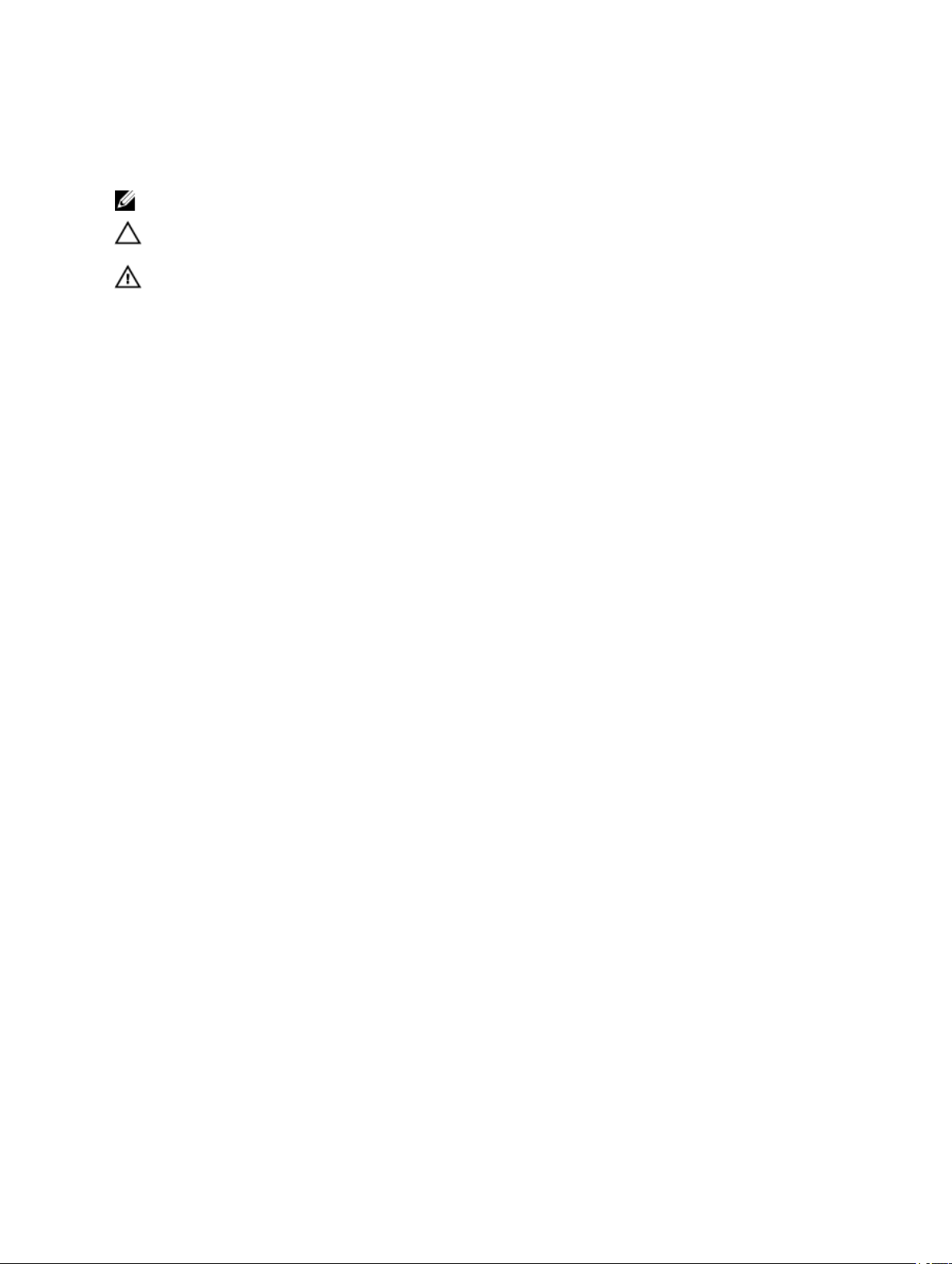
Notlar, Dikkat Edilecek Noktalar ve Uyarılar
NOT: NOT, bilgisayarınızı daha iyi kullanmanızı sağlayan önemli bilgileri anlatır.
DİKKAT: DİKKAT, donanımda olabilecek hasarları ya da veri kaybını belirtir ve bu sorunun nasıl önleneceğini
anlatır.
UYARI: UYARI, meydana gelebilecek olası maddi hasar, kişisel yaralanma veya ölüm tehlikesi anlamına gelir.
Telif hakkı © 2014 Dell Inc. Tüm hakları saklıdır. Bu ürün, A.B.D. ve uluslararası telif hakkı ve fikri mülkiyet yasaları tarafından korunmaktadır.
Dell™ ve Dell logosu, Amerika Birleşik Devletleri ve/veya diğer ülkelerde, Dell Inc.'e ait ticari markalardır. Burada adı geçen diğer tüm markalar ve
isimler, ilgili firmaların ticari markalarıdır.
2014 - 07
Revizyon A07

İçindekiler
1 Sisteminiz Hakkında............................................................................................................... 8
Ön Panel Özellikleri Ve Göstergeleri........................................................................................................................8
LCD Panel Özellikleri...........................................................................................................................................11
Giriş Ekranı.................................................................................................................................................. 12
Kurulum Menüsü...........................................................................................................................................12
Görüntüleme Menüsü.................................................................................................................................... 12
Tanı Göstergeleri................................................................................................................................................ 13
Sabit Sürücü Gösterge Biçimleri............................................................................................................................15
Arka Panel Özellikleri Ve Göstergeleri................................................................................................................... 16
NIC Gösterge Kodları...........................................................................................................................................18
Güç Göstergesi Kodları........................................................................................................................................18
İhtiyacınız Olabilecek Diğer Bilgiler........................................................................................................................19
2 Sistem Kurulumu ve Önyükleme Yöneticisini Kullanma.................................................. 21
Sistem Önyükleme Modunu Seçme.......................................................................................................................21
Sistem Kurulumuna Girme....................................................................................................................................22
Hata Mesajlarına Yanıt Verme........................................................................................................................22
Sistem Kurulumu Gezinme Tuşlarını Kullanma.................................................................................................22
Sistem Kurulumu Seçenekleri...............................................................................................................................23
Sistem Kurulumu Ana Ekranı..........................................................................................................................23
Sistem BIOS Ekranı...................................................................................................................................... 23
Sistem Bilgi Ekranı........................................................................................................................................ 24
Bellek ayarları ekranı.....................................................................................................................................24
İşlemci Ayarları Ekranı...................................................................................................................................25
SATA Ayarları Ekranı.................................................................................................................................... 27
Önyükleme Ayarları Ekranı.............................................................................................................................27
Tümleşik aygıtlar ekranı.................................................................................................................................28
Seri İletişimler Ekranı.....................................................................................................................................29
Sistem Profili Ayarları Ekranı..........................................................................................................................30
Sistem Güvenlik Ekranı..................................................................................................................................31
Çeşitli Ayarlar............................................................................................................................................... 32
Sistem ve Kurulum Şifresi Özellikleri..................................................................................................................... 33
Bir Sistem Ve/Veya Kurulum Şifresi Atama...................................................................................................... 33
Mevcut Bir Sistem Ve/Veya Kurulum Şifresini Silme Veya Değiştirme.................................................................34
Sisteminizi Güvenli Kılmak için Sistem Şifrenizi Kullanma..................................................................................34
Kurulum Şifresi Etkin Durumdayken Çalıştırma................................................................................................ 35
UEFI Önyükleme Yöneticisine Giriş.......................................................................................................................35
Önyükleme Yöneticisi Gezinme Tuşları........................................................................................................... 35
3
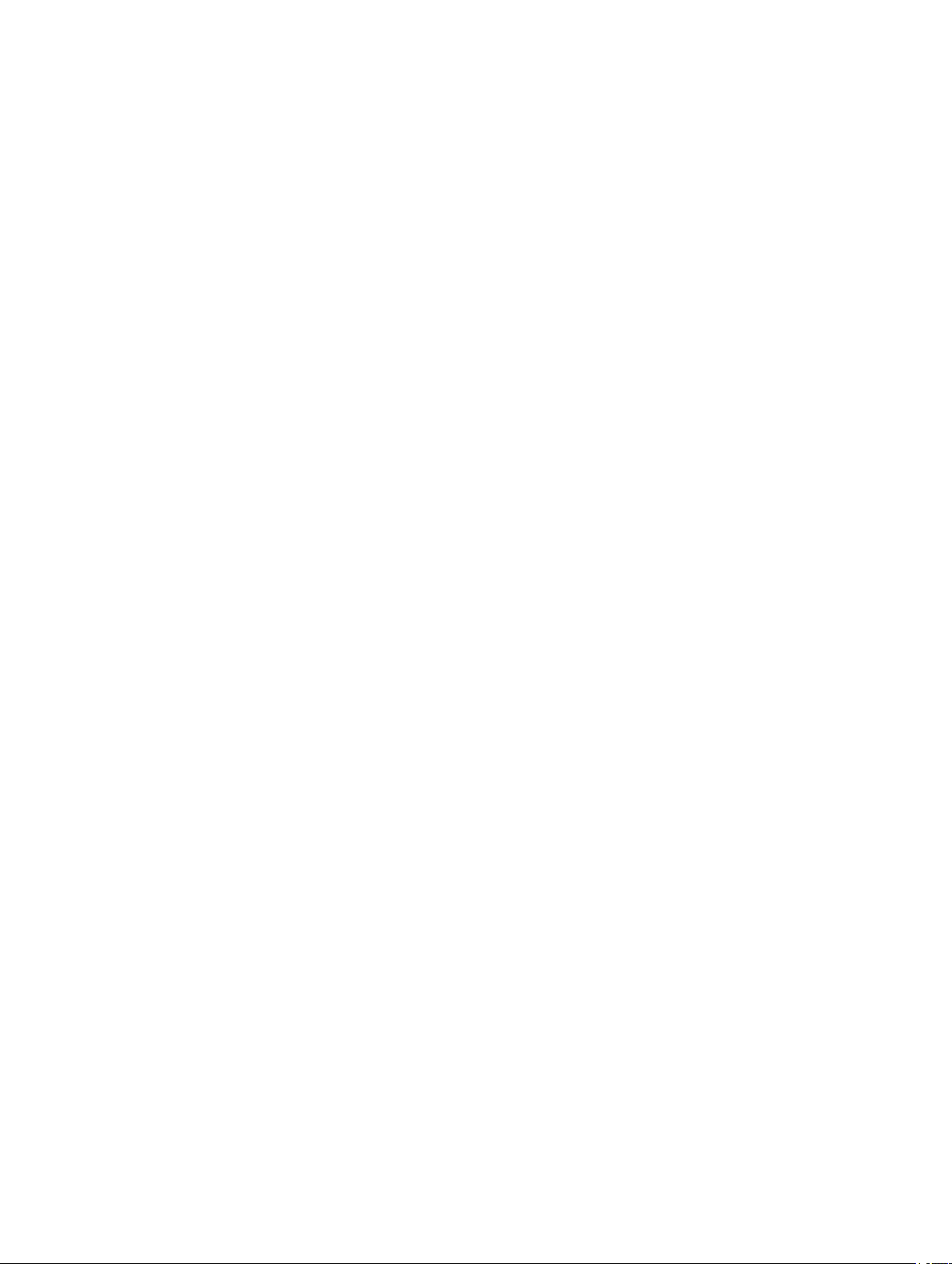
Önyükleme Yöneticisi Ekranı..........................................................................................................................36
UEFI Boot Menu (UEFI Önyükleme Menüsü)................................................................................................... 36
Katıştırılmış Sistem Yönetimi................................................................................................................................ 37
iDRAC Ayarları Yardımcı Programı....................................................................................................................... 37
iDRAC Ayarları Yardımcı Programına Girme....................................................................................................37
Isıl Ayarları Değiştirme...................................................................................................................................37
3 Sistem Bileşenlerini Takma................................................................................................. 39
Önerilen Araçlar.................................................................................................................................................. 39
Ön Çerçeve (İsteğe Bağlı)....................................................................................................................................39
Ön Çerçeveyi Çıkarma...................................................................................................................................39
Ön Çerçeveyi Takma.....................................................................................................................................40
Sistemin Açılması ve Kapatılması......................................................................................................................... 40
Sistemi Açma............................................................................................................................................... 40
Sistemin Kapatılması.....................................................................................................................................41
Sistemin İçi.........................................................................................................................................................41
Soğutma Örtüsü..................................................................................................................................................43
Soğutma Örtüsünü Çıkarma...........................................................................................................................43
Soğutma Örtüsünü Takma............................................................................................................................. 44
Sistem belleği..................................................................................................................................................... 44
Genel Bellek Modülü Montaj Yönergeleri......................................................................................................... 46
Moda Özel Yönergeler...................................................................................................................................47
Örnek bellek yapılandırmaları.........................................................................................................................48
Bellek Modüllerini Çıkarma.............................................................................................................................50
Bellek Modüllerini Takma............................................................................................................................... 52
Sabit Sürücüler................................................................................................................................................... 53
2,5 İnç Boş Sabit Sürücünün Çıkarılması.........................................................................................................53
2,5 İnç Boş Sabit Sürücüyü Takma................................................................................................................. 54
2,5 İnç Sabit Sürücü Kapağını Çıkarma (Arka)..................................................................................................54
2,5 İnç Sabit Sürücü Kapağını Takma (Arka)....................................................................................................54
3,5 İnç Boş Sabit Sürücüyü Çıkarma............................................................................................................... 55
3,5 İnç Boş Sabit Sürücüyü Takma................................................................................................................. 55
Çalışırken Takılabilir Sabit Sürücünün Çıkarılması............................................................................................55
Çalışırken Takılabilir Sabit Sürücünün Takılması.............................................................................................. 56
Sabit Sürücüyü Sabit Sürücü Taşıyıcısından Çıkarma.......................................................................................56
Sabit Sürücüyü Sabit Sürücü Taşıyıcısına Takma.............................................................................................57
Optik Sürücü (İsteğe Bağlı)...................................................................................................................................57
Optik Sürücüyü Çıkarma................................................................................................................................57
Optik Sürücüyü Takma.................................................................................................................................. 58
Soğutma Fanları..................................................................................................................................................59
Soğutma Fanını Sökme................................................................................................................................. 59
Soğutma Fanını Takma................................................................................................................................. 60
4
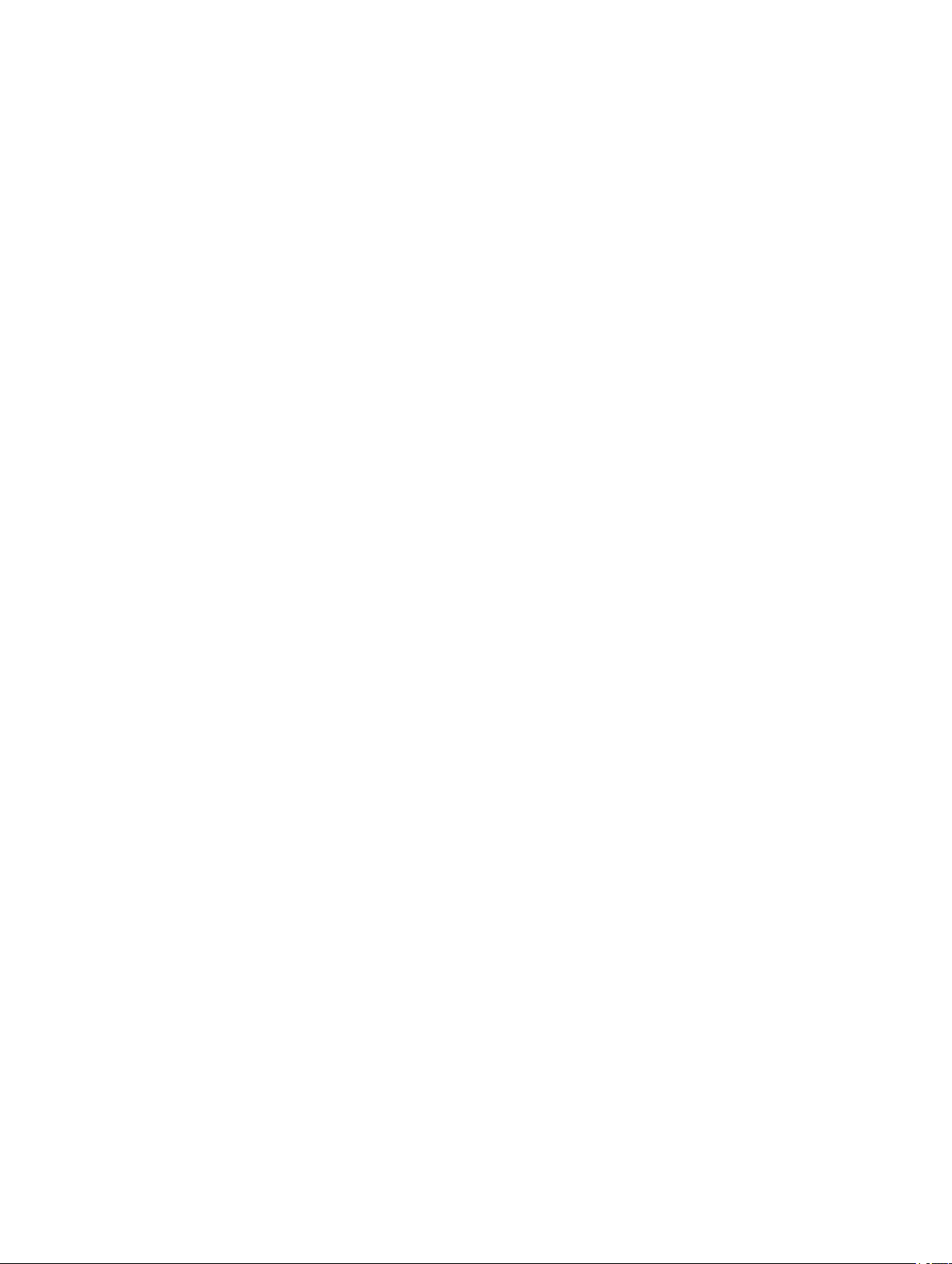
Soğutma Fanı Aksamının Çıkarılması............................................................................................................. 60
Soğutma Fanı Aksamının Takılması................................................................................................................61
Dahili USB Bellek Anahtarı (İsteğe bağlı)............................................................................................................... 61
Dahili USB Anahtarını Değiştirme................................................................................................................... 62
PCIe Kart Tutucu.................................................................................................................................................62
PCIe Kart Tutucunun Çıkarılması....................................................................................................................62
PCIe Kart Tutucunun Takılması...................................................................................................................... 63
PCIe Kart Tutucu Mandalının Açılması ve Kapatılması......................................................................................64
Üst Kapak Kilit Mandalı........................................................................................................................................64
Üst Kapak Kilit Mandalını Takma.................................................................................................................... 64
Kablo Tutma Dirseği............................................................................................................................................ 65
Kablo Tutma Dirseğini Çıkarma...................................................................................................................... 65
Kablo Tutma Dirseğini Takma.........................................................................................................................66
Genişletme Kartları ve Genişletme Kartı Yükselticileri..............................................................................................66
Genişletme Kartı Takma Yönergeleri...............................................................................................................66
Bir Genişletme Kartını Genişletme Kartı Yükselticisi 2 Veya 3'ten Çıkarma..........................................................68
Bir Genişletme Kartını Genişletme Kartı Yükselticisi 2 Veya 3'e Takma...............................................................69
Bir Genişletme Kartını Genişletme Kartı Yükselticisi 1'den Çıkarma....................................................................70
Bir Genişletme Kartını Genişletme Kartı Yükselticisi 1'e Takma..........................................................................71
Genişletme Kartı Yükselticilerini Çıkarma.........................................................................................................72
Genişletme Kartı Yükselticilerini Takma...........................................................................................................75
GPU Kartını Takma Yönergeleri......................................................................................................................75
Bir GPU Kartı Takmak................................................................................................................................... 76
Bir GPU Kartını Çıkarma................................................................................................................................77
SD vFlash Kartı...................................................................................................................................................78
SD vFlash Kartının Değiştirilmesi....................................................................................................................78
vFlash Ortam Birimini Çıkarma....................................................................................................................... 79
vFlash Ortam Birimini Takma..........................................................................................................................80
Dahili Çift SD Modülü...........................................................................................................................................80
Dahili Çift SD Modülünün Çıkarılması..............................................................................................................81
Dahili Çift SD Modülünün Takılması................................................................................................................ 82
Dahili SD Kartı.................................................................................................................................................... 82
Dahili SD Kartının Çıkarılması........................................................................................................................ 82
Dahili SD Kartın Takılması............................................................................................................................. 82
Tümleşik Depolama Denetleyicisi Kartı.................................................................................................................. 83
Tümleşik Depolama Denetleyicisi Kartını Çıkarma............................................................................................83
Tümleşik Depolama Denetleyicisi Kartını Takma.............................................................................................. 84
Ağ Ek Kartı......................................................................................................................................................... 85
Ağ Ek Kartını Çıkarma...................................................................................................................................85
Ağ Ek Kartını Takma..................................................................................................................................... 86
İşlemciler............................................................................................................................................................86
İşlemciyi Çıkarma..........................................................................................................................................86
5

İşlemci Takma.............................................................................................................................................. 89
Güç Kaynakları................................................................................................................................................... 90
Etkin Yedek Özelliği...................................................................................................................................... 91
Bir AC Güç Kaynağının Çıkarılması................................................................................................................ 91
Bir AC Güç Kaynağının Takılması...................................................................................................................92
AC Güç Kaynağı İçin Kablo Yönergeleri...........................................................................................................92
Bir DC Güç Kaynağının Çıkarılması................................................................................................................ 95
Bir DC Güç Kaynağının Takılması...................................................................................................................95
Güç Kaynağının Kapağını Kapatma................................................................................................................ 96
Güç Kaynağı Kapağını Takma........................................................................................................................96
Sistem Pili.......................................................................................................................................................... 96
Sistem Pilini Değiştirme................................................................................................................................. 97
Sabit Sürücü Arka Paneli..................................................................................................................................... 97
Sabit Sürücü Arka Panelini Çıkarma................................................................................................................98
Sabit Sürücü Arka Panelini Takma................................................................................................................111
İsteğe Bağlı Sabit Sürücü Arka Panelini Çıkarma (Arka)..................................................................................112
İsteğe Bağlı Sabit Sürücü Arka Panelini Takma (Arka).................................................................................... 114
Kontrol Paneli Kartı............................................................................................................................................115
Kontrol Panelini Çıkarma (PowerEdge R720).................................................................................................115
Kontrol Panelini Takma (PowerEdge R720)................................................................................................... 116
Kontrol Panelini Çıkarma (PowerEdge R720xd)..............................................................................................117
Kontrol Panelini Takma (PowerEdge R720xd)................................................................................................118
I/O Panelini Çıkarma (PowerEdge R720xd)....................................................................................................118
I/O Panelini Takma (PowerEdge R720xd)......................................................................................................119
Sistem Kartı......................................................................................................................................................120
Sistem Kartını Çıkarma................................................................................................................................120
Sistem Kartını Takma.................................................................................................................................. 122
4 Sisteminizde Sorun Giderme.............................................................................................123
Önce Güvenlik - Sizin ve Sisteminiz için...............................................................................................................123
Sistem Başlatma Hatasında Sorun Giderme.........................................................................................................123
Harici Bağlantılarda Sorun Giderme.................................................................................................................... 123
Video Alt Sisteminde Sorun Giderme...................................................................................................................123
USB Aygıtında Sorun Giderme........................................................................................................................... 123
Seri G/Ç Aygıtında Sorun Giderme......................................................................................................................124
NIC'de Sorun Giderme.......................................................................................................................................124
Islak Sistemde Sorun Giderme............................................................................................................................124
Hasarlı Sistemde Sorun Giderme........................................................................................................................125
Sistem Pilinde Sorun Giderme............................................................................................................................ 126
Güç Kaynaklarında Sorun Giderme..................................................................................................................... 126
Soğutma Sorunlarında Sorun Giderme................................................................................................................ 126
Soğutma Fanlarında Sorun Giderme................................................................................................................... 127
6

Sistem Belleğinde Sorun Giderme.......................................................................................................................127
Dahili USB Anahtarında Sorun Giderme.............................................................................................................. 128
SD Kartında Sorun Giderme...............................................................................................................................128
Optik Sürücüde Sorun Giderme.......................................................................................................................... 129
Teyp Yedekleme Birimine Yönelik Sorun Giderme................................................................................................ 129
Sabit Sürücüde Sorun Giderme.......................................................................................................................... 129
Depolama Denetleyicisine Yönelik Sorun Giderme................................................................................................130
Genişletme Kartlarında Sorun Giderme................................................................................................................131
İşlemcilere Yönelik Sorun Giderme......................................................................................................................131
5 Sistem Tanılamayı Kullanma............................................................................................. 132
Dell Çevrimiçi Tanılama..................................................................................................................................... 132
Dell Tümleşik Sistem Tanılama...........................................................................................................................132
Katıştırılmış Sistem Tanılamayı Kullanma Zamanı.......................................................................................... 132
Katıştırılmış Sistem Tanılamasını Çalıştırma.................................................................................................. 132
Sistem Tanılama Kontrolleri......................................................................................................................... 133
6 Atlama Telleri ve Konektörler............................................................................................ 134
Sistem Kartı Jumper Ayarları.............................................................................................................................. 134
Sistem Kartı Konektörleri....................................................................................................................................135
Unutulan Şifreyi Devre Dışı Bırakma................................................................................................................... 137
7 Teknik Özellikler..................................................................................................................138
8 Sistem Mesajları..................................................................................................................144
LCD Mesajları...................................................................................................................................................144
LCD Mesajlarını Görüntüleme...................................................................................................................... 144
LCD Mesajlarını Kaldırma............................................................................................................................ 144
Sistem Hata Mesajları........................................................................................................................................144
Uyarı Mesajları..................................................................................................................................................162
Tanılama Mesajları............................................................................................................................................162
Uyarı Mesajları..................................................................................................................................................162
9 Yardım Alma........................................................................................................................163
Dell'e Başvurma................................................................................................................................................163
7
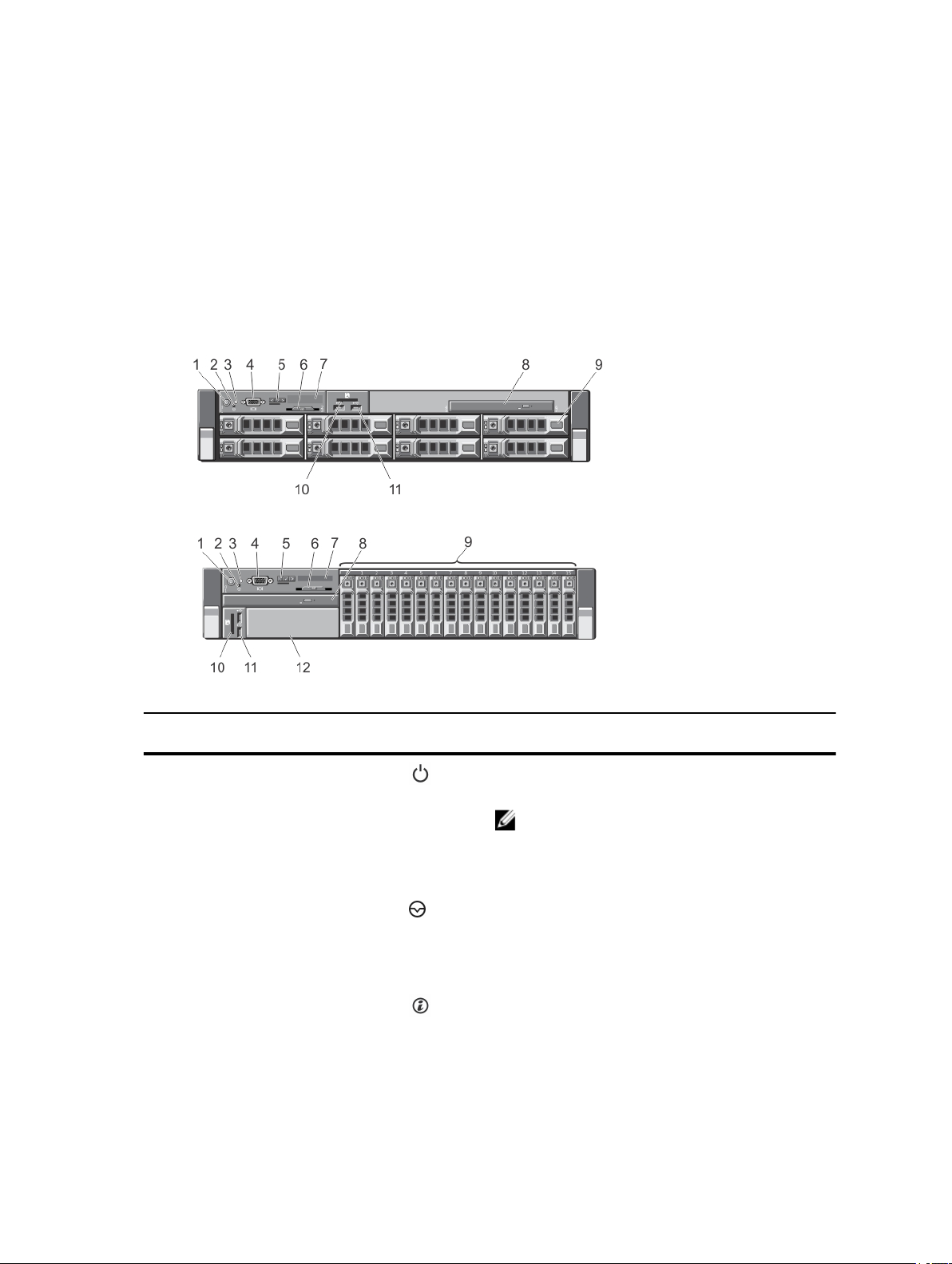
Sisteminiz Hakkında
Ön Panel Özellikleri Ve Göstergeleri
Rakam 1. Ön Panel Özellikleri ve Göstergeleri (3,5 İnç Kasa)-PowerEdge R720
1
Rakam 2. Ön Panel Özellikleri ve Göstergeleri (2,5 İnç Kasa)-PowerEdge R720
Öğe Gösterge, Düğme veya
Konektör
1 Güç açık göstergesi, güç
düğmesi
2 NMI düğmesi
3 Sistem tanımlama düğmesi Ön ve arka panellerdeki tanımlama düğmeleri, bir raf
8
Simge Açıklama
Sistem gücü açıldığında güç açık göstergesi yanar. Güç
düğmesi, sisteme giden güç kaynağı çıkışını kontrol eder.
NOT: ACPI uyumlu işletim sistemlerinde, güç düğmesi
kullanarak sistemi kapatmak, sisteme gelen elektriğin
kapanmasından önce sistemin dereceli bir kapama
gerçekleştirmesine neden olur.
Bazı işletim sistemleri çalıştırıldığında yazılım ve aygıt
sürücüsü hatalarını gidermek üzere kullanılır. Bu düğmeye, bir
kağıt ataşının ucu kullanılarak basılabilir.
Bu düğmeyi, sadece yetkili servis personelinin ya da işletim
sistemi belgelerinin yönlendirmesi durumunda kullanın.
içerisindeki belirli bir sistemin yerini bulmak için kullanılabilir. Bu
düğmelerden birisine basıldığında, öndeki LCD panel ve
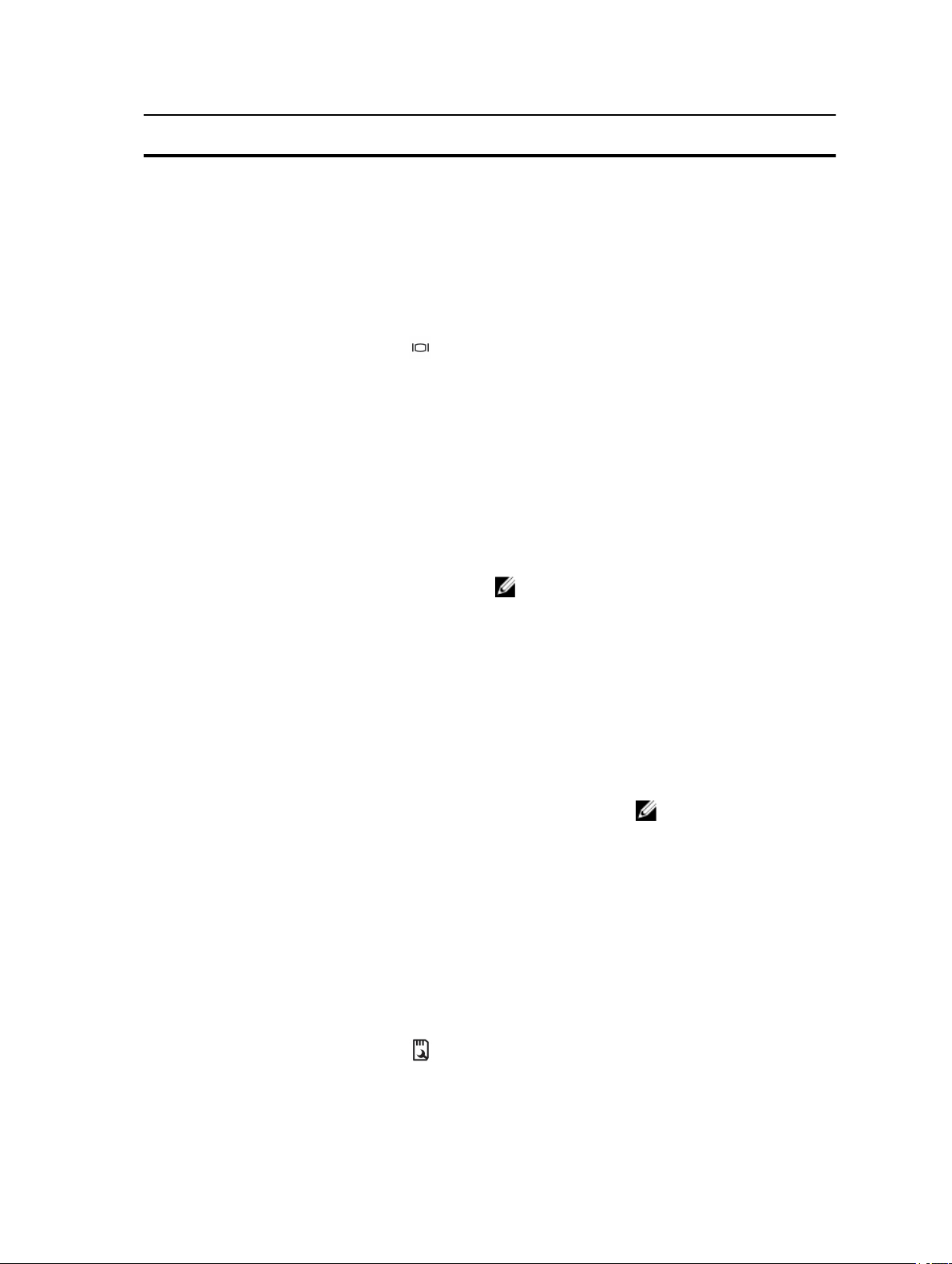
Öğe Gösterge, Düğme veya
Konektör
4 Video konektörü Sisteme VGA ekranı bağlamanızı sağlar.
5 LCD menü düğmeleri Kontrol paneli LCD menüsünde gezinmenizi sağlar.
6 Bilgi etiketi Servis Etiketi, NIC, MAC adresi ve benzeri gibi sistem bilgilerini
7 LCD paneli Sistem kimliği, durum bilgileri ve sistem hata mesajlarını
Simge Açıklama
arkadaki sistem durumu göstergesi, bu düğmelerden birisine
tekrar basılıncaya kadar yanıp söner.
Sistem kimliğini açık veya kapalı hale getirmek için basın.
Sistem POST sırasında yanıt vermeyi durdurursa, BIOS
ilerleme moduna geçmek için sistem kimliği düğmesini beş
saniyeden uzun süreyle basılı tutun.
iDRAC'ı (F2 iDRAC ayarında devre dışı bırakılmamışsa)
sıfırlamak için, düğmeye basın ve 15 saniyeden daha uzun
süre basılı tutun.
ihtiyacınıza göre kaydetmenizi sağlayan, dışarıya doğru kayan
bir etiket paneli.
görüntüler. Normal sistem çalışması sırasında LCD mavi renkte
yanar. Sistemde ilgilenilmesi gereken bir durum olduğunda
LCD sarı renkte yanar ve LCD panelinde ardından açıklayıcı
metinle beraber bir hata kodu görüntülenir.
NOT: Sistem bir güç kaynağına bağlanmışsa ve bir hata
saptanırsa, sistemin açık olup olmamasından bağımsız
olarak, LCD kehribar rengi yanar.
8 Optik sürücü (isteğe bağlı) Bir adet isteğe bağlı SATA DVD-ROM sürücü veya DVD+/-RW
sürücü.
9 Sabit Sürücüler
10 vFlash ortam kartı yuvası vFlash ortam kartını takabilmenizi sağlar
3,5 inç sabit sürücü
sistemleri
2,5 inç sabit sürücü
sistemleri
En çok sekiz adet 3,5 inç
çalışırken takılabilir sabit sürücü.
En çok on altı adet 2,5 inç
çalışırken takılabilir sabit sürücü.
NOT: Dell PowerEdge
Express Flash cihazlarını
(PCle SSD'leri) destekleyen
sistemlerde, sabit sürücü
bölmesi 2'deki 0-3 sabit
sürücü yuvaları yalnızca PCIe
SSD'leri destekler. Sabit
sürücü bölmesi 3 herhangi bir
sabit sürücüyü desteklemez
ve bir sabit sürücü kapağı ile
takılır.
9
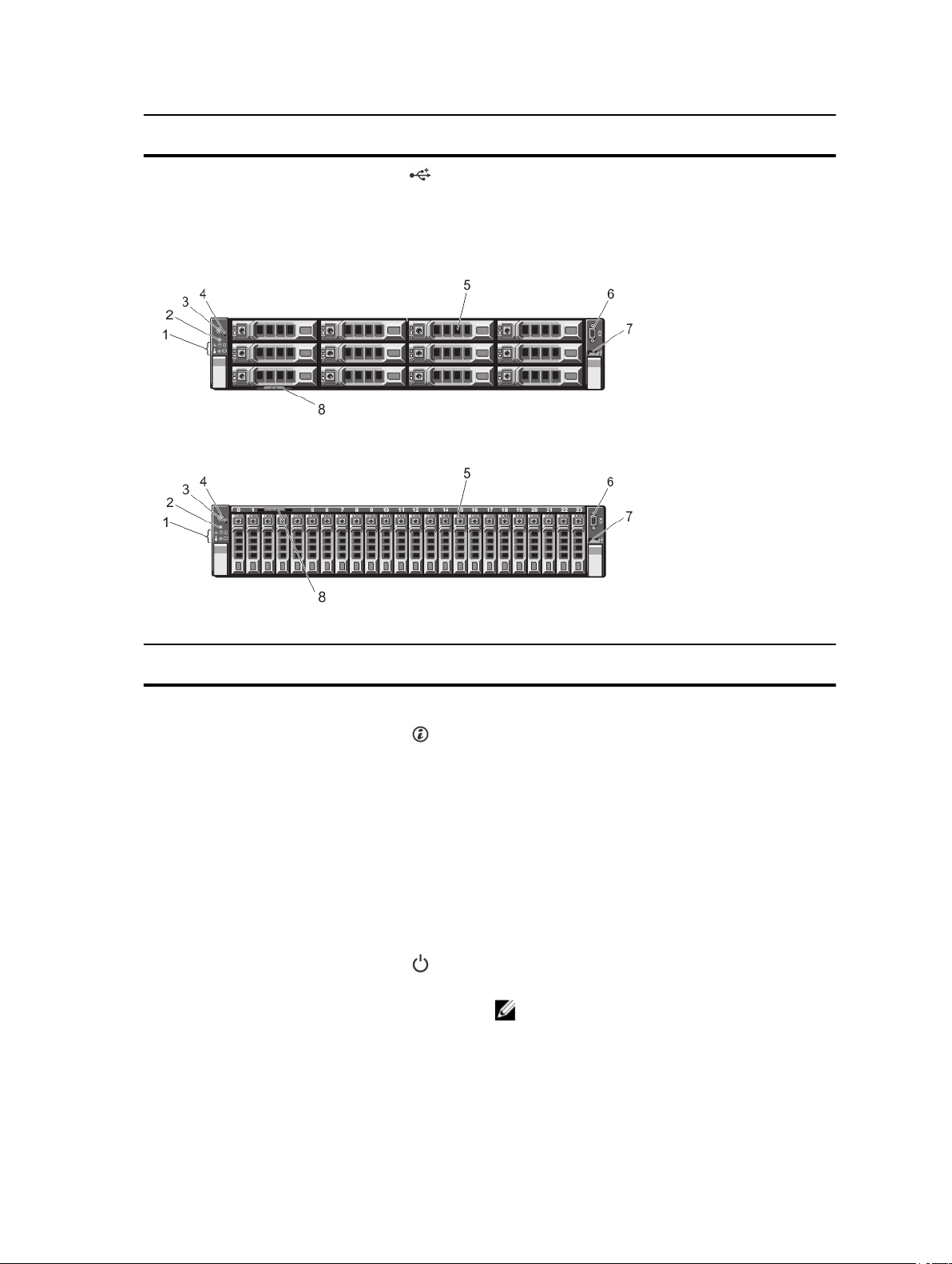
Öğe Gösterge, Düğme veya
Simge Açıklama
Konektör
11 USB konektörleri (2) Sisteme USB aygıtlarını bağlamanızı sağlar. Bağlantı noktaları
USB 2.0 uyumludur.
12 Teyp sürücüsü yuvası (isteğe
Bir adet isteğe bağlı 3,5 inç teyp yedekleme birimi.
bağlı)
Rakam 3. Ön Panel Özellikleri ve Göstergeleri (3,5 İnç Kasa)-PowerEdge R720xd
Rakam 4. Ön Panel Özellikleri ve Göstergeleri (2,5 İnç Kasa)-PowerEdge R720xd
Öğe Gösterge, Düğme veya
Simge Açıklama
Konektör
1 Tanı göstergeleri Tanı göstergeleri, hata durumlarını görüntülemek üzere yanar.
2 Sistem tanımlama düğmesi Ön ve arka panellerdeki tanımlama düğmeleri raftaki belirli bir
sistemin konumunu belirlemek için kullanılabilir. Bu
düğmelerden birine basıldığında arkadaki sistem durumu
göstergesi, düğmelerden birine yeniden basılıncaya kadar
yanıp söner.
Sistem kimliğini açık veya kapalı hale getirmek için basın.
Sistem POST sırasında yanıt vermeyi durdurursa, BIOS
ilerleme moduna geçmek için sistem kimliği düğmesini beş
saniyeden uzun süreyle basılı tutun.
iDRAC öğesini sıfırlamak için (F2 iDRAC kurulumundan devre
dışı bırakılmamışsa) düğmeyi 15 saniyeden uzun süreyle basılı
tutun.
3 Güç açık göstergesi, güç
düğmesi
Sistem gücü açıldığında güç açık göstergesi yanar. Güç
düğmesi, sisteme giden güç kaynağı çıkışını kontrol eder.
NOT: ACPI uyumlu işletim sistemlerinde, güç düğmesi
kullanarak sistemi kapatmak, sisteme gelen elektriğin
kapanmasından önce sistemin dereceli bir kapama
gerçekleştirmesine neden olur.
10
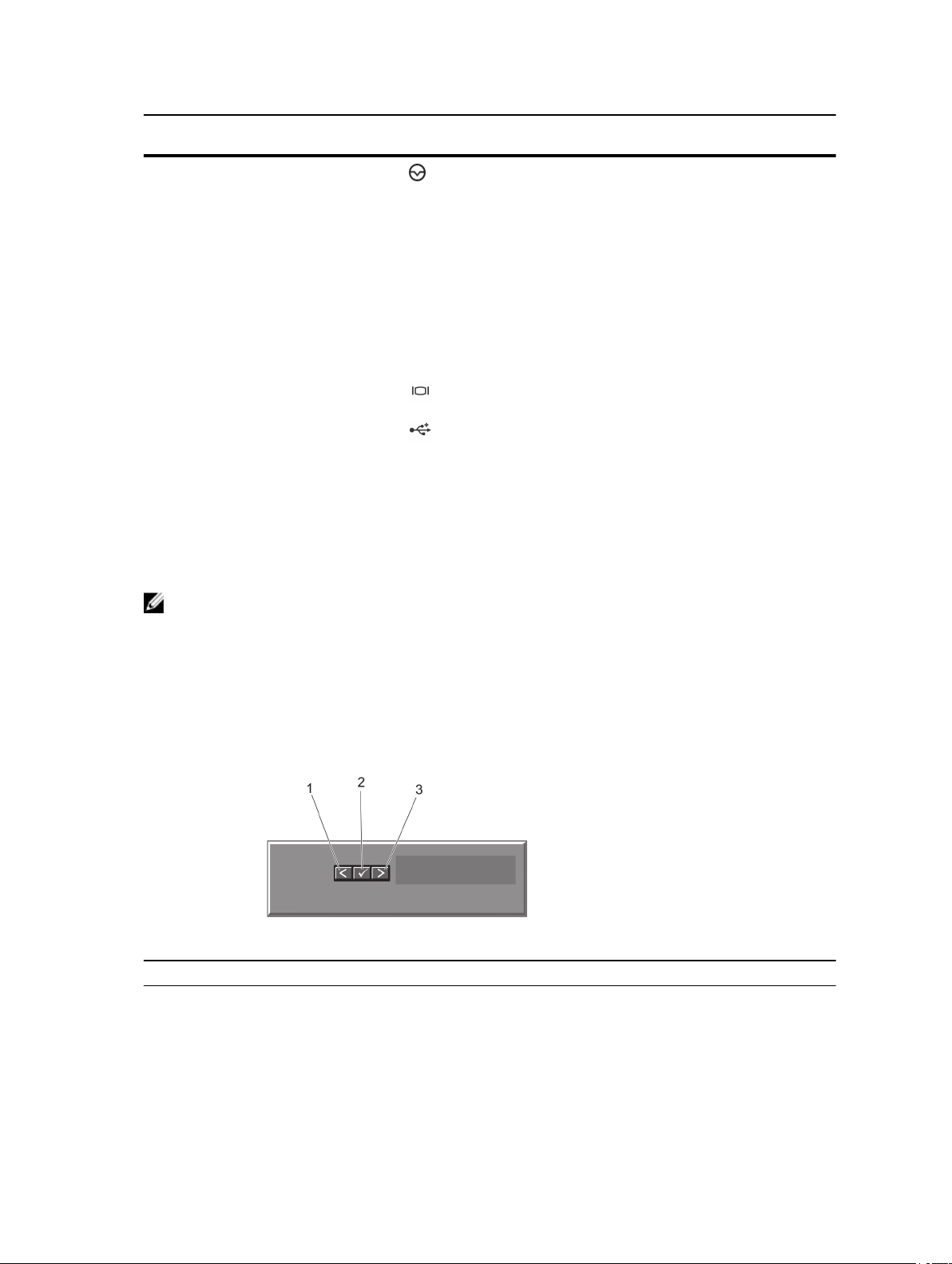
Öğe Gösterge, Düğme veya
Konektör
4 NMI düğmesi Bazı işletim sistemleri çalıştırıldığında yazılım ve aygıt
5 Sabit Sürücüler
Simge Açıklama
sürücüsü hatalarını gidermek üzere kullanılır. Bu düğmeye, bir
kağıt ataşının ucu kullanılarak basılabilir.
Bu düğmeyi, sadece yetkili servis personelinin ya da işletim
sistemi belgelerinin yönlendirmesi durumunda kullanın.
3,5 inç sabit sürücü
sistemleri
En çok on iki adet 3,5 inç
çalışırken takılabilir sabit sürücü.
2,5 inç sabit sürücü
sistemleri
6 Video konektörü Sisteme VGA ekranı bağlamanızı sağlar.
7 USB konektörü Sisteme USB aygıtlarını bağlayabilmenizi sağlar. Bağlantı
noktası USB 2.0 uyumludur.
8 Bilgi etiketi Servis Etiketi, NIC, MAC adresi ve benzeri gibi sistem bilgilerini
ihtiyacınıza göre kaydetmenizi sağlayan, dışarıya doğru kayan
bir etiket paneli.
En çok yirmi dört adet 2,5 inç
çalışırken takılabilir sabit sürücü.
LCD Panel Özellikleri
NOT: LCD panel yalnızca PowerEdge R720'de bulunur.
Sistemin LCD paneli, sistemin düzgün çalıştığını veya sisteme dikkat edilmesi gerektiğini göstermek için sistem bilgisi ve durumu
ile hata iletilerini gösterir. Spesifik hata kodları hakkında bilgi için, bkz. Sistem Hata Mesajları.
• LCD arka ışığı, normal işletim durumları sırasında mavi ve hata durumunu belirtmek için de sarı yanar.
• Sistem hazır bekleme modunda iken, LCD arka ışığı kapalıdır ve LCD panel üzerindeki Seç (Select), Sol (Left) veya Sağ
(Right) düğmelerinden herhangi birisine basılarak açılabilir.
• LCD iletileri iDRAC yardımcı programı, LCD paneli veya diğer araçlar üzerinden kapatıldıysa LCD arka ışığı kapalı kalır.
Rakam 5. LCD Panel Özellikleri
Öğe Düğme Açıklama
1 Sol Tek adımlık artışlarla imleci geriye doğru
taşır.
2 Seç İmleç tarafından gösterilen menü öğesini
seçer.
11

Öğe Düğme Açıklama
3 Sağ Tek adımlık artışlarla imleci ileri doğru
taşır.
Mesaj kaydırma sırasında:
• Kaydırma hızını artırmak için bir defa
basın
• Durdurmak için tekrar basın
• Varsayılan kaydırma hızına dönmek
için tekrar basın
• Döngüyü tekrarlamak için tekrar
basın
Giriş Ekranı
Giriş ekranında sistem hakkında, kullanıcı tarafından yapılandırılabilen bilgiler görüntülenir. Normal sistem çalışması sırasında
başka bir durum mesajı veya hata olmadığında bu ekran görüntülenir. Sistem bekleme modundayken, beş dakika süreyle işlem
yapılmadığında bir hata mesajı yoksa LCD arka ışığı söner. Giriş ekranını görmek için üç gezinme düğmesinden birine (Seç, Sol
veya Sağ) basın.
Başka bir menüden Giriş ekranına gelmek için yukarı oka basmaya devam edin Giriş simgesi görüntülenir, ardından Giriş
simgesini seçin.
Ana menüye girmek için Home (Giriş) ekranından Select (Seç) düğmesine basın.
Kurulum Menüsü
NOT: Setup (Kurulum) menüsünden bir seçeneği belirttiğinizde bir sonraki işleme geçmeden önce seçeneği onaylamanız
gerekir.
Seçenek Açıklama
iDRAC Ağ modunu yapılandırmak için DHCP veya Static IP (Statik IP) seçeneğini belirtin. Static IP (Statik IP)
seçeneği belirtildiğinde IP, Subnet (Sub) (Alt Ağ) ve Gateway (Gtw) (Ağ Geçidi) alanları kullanılabilir.
DNS seçeneğini etkinleştirmek ve etki alanı adreslerini görüntülemek için Setup DNS (DNS Kurulumu)
seçeneğini belirtin. İki ayrı DNS girişi mevcuttur.
Set error (Hata ayarla) LCD hata mesajlarını SEL'deki IPMI açıklamasıyla eşleşecek biçimde görüntülemek için SEL öğesini
seçin. LCD mesajı SEL girişiyle eşleştirilmeye çalışıldığında faydalıdır.
LCD hata mesajlarını basitleştirilmiş kullanıcı dostu açıklamalar şeklinde görüntülemek için Simple
(Basit) öğesini seçin. Bu biçimdeki mesajların listesi için bkz. Sistem Hata Mesajları.
Set home (Girişi
ayarla)
LCD Girişi ekranında görüntülenecek varsayılan bilgileri seçin. Giriş ekranında varsayılan olarak
ayarlanabilecek seçenekleri ve seçenek öğelerini görmek için bkz. Görüntüleme Menüsü.
Görüntüleme Menüsü
NOT: Görüntüleme menüsündeki bir seçeneği belirttiğinizde, bir sonraki işleme geçmeden önce seçeneği onaylamanız
gerekir.
12
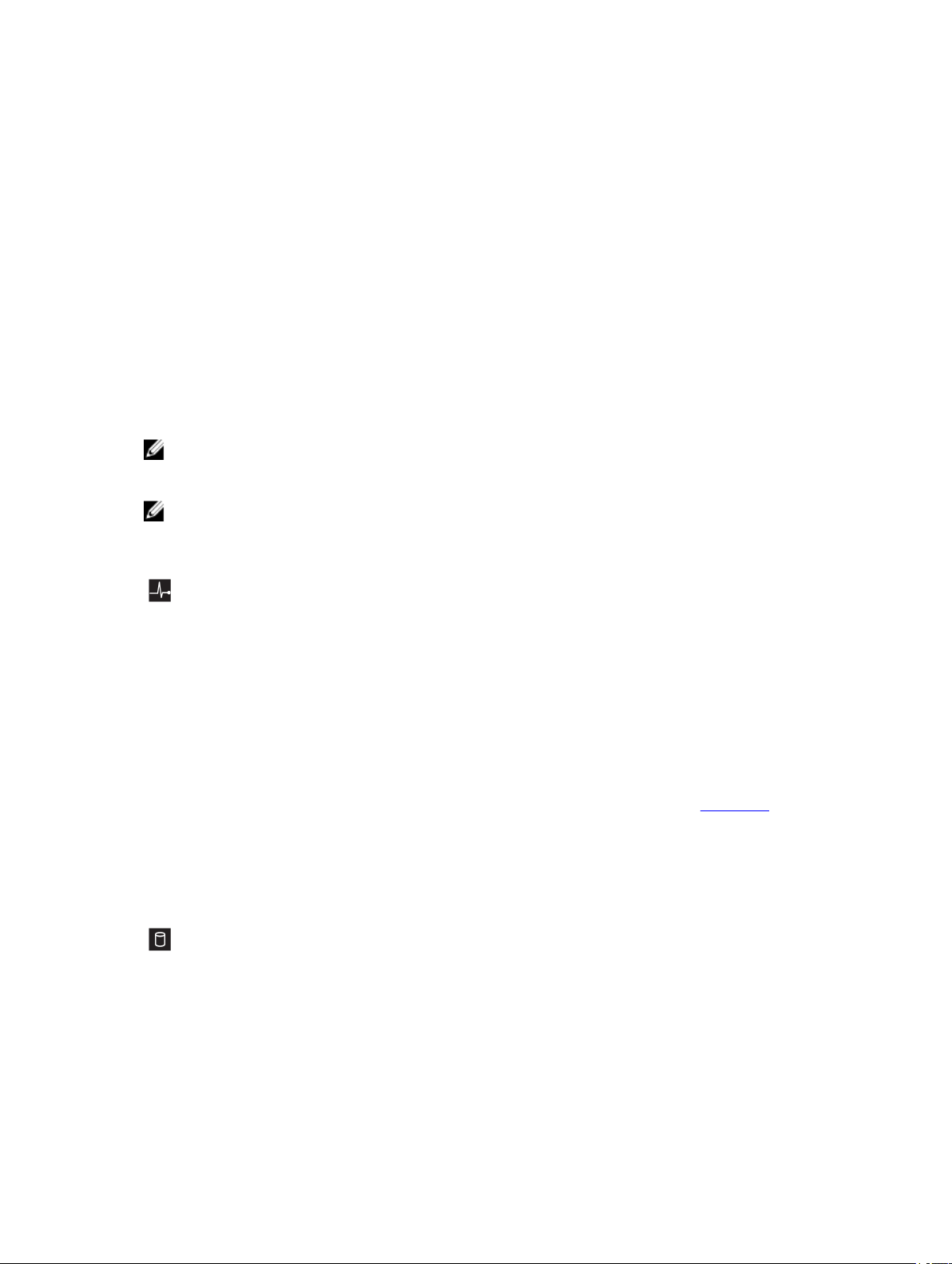
Seçenek Açıklama
iDRAC IP iDRAC7 için IPv4 veya IPv6 adreslerini görüntüler. Adresler DNS (Primary (Birincil)ve Secondary
(İkincil)), Gateway (Ağ Geçidi), IP ve Subnet (Alt Ağ) (IPv6 için Alt Ağ yoktur) adresleri olabilir.
MAC iDRAC, iSCSI veya Ağ aygıtları için MAC adreslerini görüntüler.
Ad Sisteme ait Ana Makine, Model veya Kullanıcı Dizesi adını gösterir
Number (Sayı) Sistem için Asset tag (Varlık etiketi) ya da Service tag (Hizmet etiketi) gösterilir.
Güç Sistemin güç çıkışını BTU/saat veya Watt cinsinden görüntüler. Görüntüleme formatı Setup (Kurulum)
menüsündeki Set home (Girişi ayarla) alt menüsünden yapılandırılabilir.
Sıcaklık Sistem sıcaklığını Santigrat veya Fahrenhayt cinsinden görüntüler. Görüntüleme formatı Setup
(Kurulum) menüsündeki Set home (Girişi ayarla) alt menüsünden yapılandırılabilir.
Tanı Göstergeleri
NOT: Tanı göstergeleri yalnızca PowerEdge R720xd üzerinde mevcuttur.
Sistem ön panelindeki tanı göstergeleri sistem başlatması sırasında hata durumunu görüntüler.
NOT: Sistem kapalı olduğunda tanı göstergesi yanmaz. Sistemi başlatmak için, çalışan bir güç kaynağına takın ve güç
düğmesine basın.
Aşağıdaki kısım sistem koşullarını ve bu göstergelerle ilişkili olası düzeltme işlemlerini açıklar:
Sağlık göstergesi
Koşul Çözüm İşlemi
Sistem açıksa ve
sağlığı iyiyse,
gösterge sabit mavi
yanar.
Sistem açıksa veya
beklemedeyse ve
herhangi bir hata
mevcutsa (örneğin,
arızalı bir fan veya
sabit sürücü)
gösterge sarı yanıp
söner.
Gerekmiyor.
Spesifik sorun için Sistem Olay Günlüğüne veya sistem mesajına bakın.
Geçersiz bellek yapılandırmaları, herhangi bir video çıkışı olmaksızın
başlangıçta sistemin durmasına neden olabilir. Bkz. Yardım Alma.
Sabit sürücü göstergesi
Koşul Çözüm İşlemi
Bir sabit sürücü bir
hata yaşarsa
gösterge sarı yanıp
söner.
Hatası olan sabit sürücüyü belirlemek için Sistem Olay Günlüğüne bakın.
Uygun çevrimiçi tanılama sınamasını çalıştırın. Sistemi tekrar başlatın ve
katıştırılmış tanıyı (ePSA) çalıştırın. Sabit sürücüler bir RAID dizisinde
13
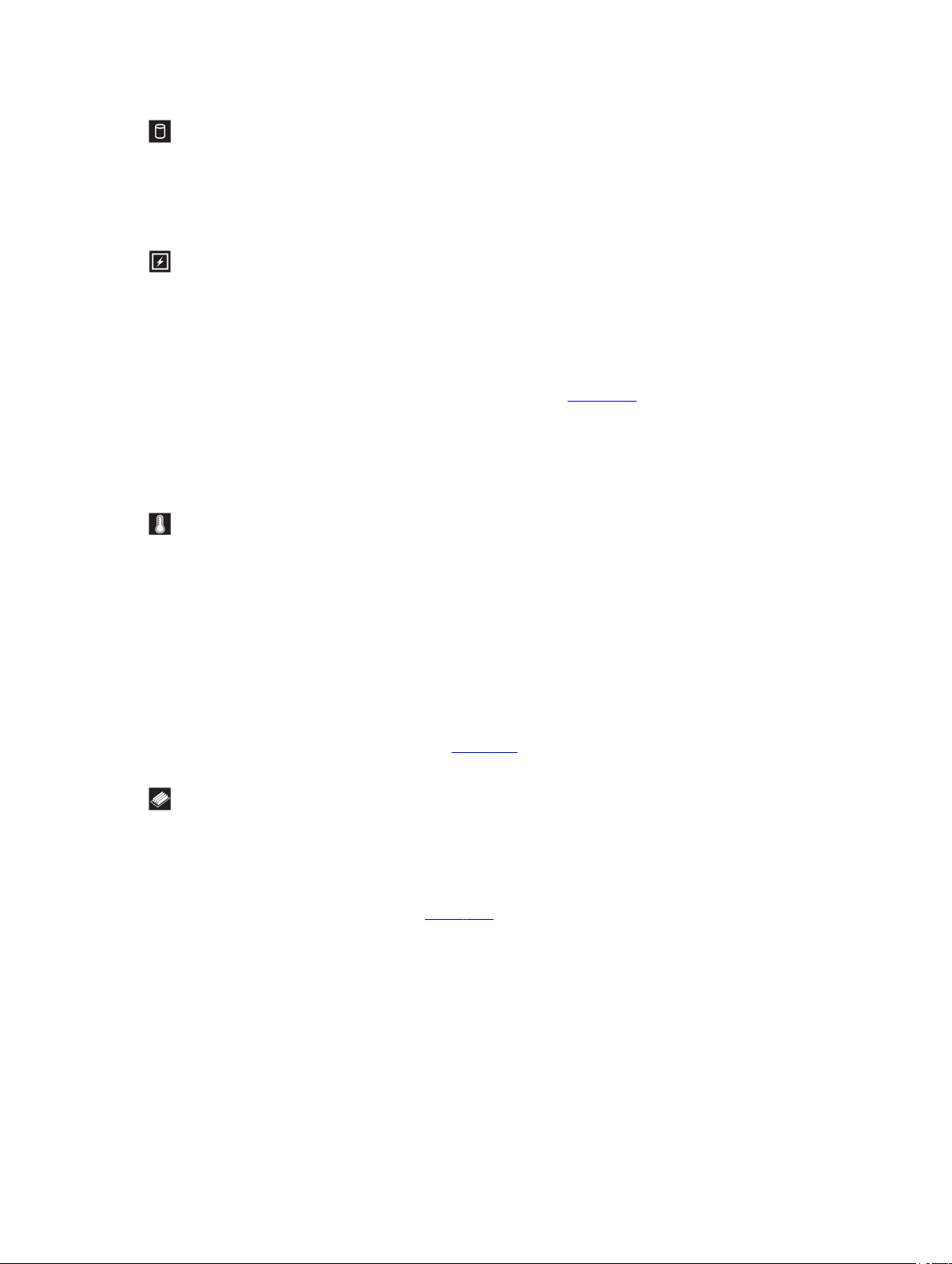
Sabit sürücü göstergesi
Koşul Çözüm İşlemi
yapılandırılırsa, sistemi yeniden başlatın ve ana makine adaptörü
yapılandırma yardımcı programına girin.
Elektrik göstergesi
Koşul Çözüm İşlemi
Sistem bir elektrik
hatası yaşarsa
gösterge sarı yanıp
söner (örneğin, aralık
dışında voltaj veya
arızalı güç beslemesi
veya voltaj
regülatörü).
Spesifik sorun için Sistem Olay Günlüğüne veya sistem mesajına bakın.
Güç kaynağıyla ilgili bir sorundan kaynaklanıyorsa, güç kaynağındaki LED'i
kontrol edin. Çıkararak ve yeniden takarak güç kaynağını yerine oturtun.
Sorun devam ederse, bkz. Yardım Alma.
Sıcaklık göstergesi
Koşul Çözüm İşlemi
Sistem termal bir
hata yaşarsa,
gösterges sarı yanıp
söner (örneğin, aralık
dışı bir sıcaklık veya
fan arızası).
Aşağıdaki koşullardan hiçbirinin meydana gelmediğinden emin olun:
• Bir soğutma fanının çıkarılmış ya da arızalı olması.
• Sistem kapağı, soğutma örtüsü, EMI dolgu paneli, boş bellek modülü
veya arka dolgu desteğinin çıkarılmış olması.
• Ortam sıcaklığı çok yüksek.
• Harici hava çıkışının önü kapalı.
Bkz. Getting Help (Yardım Alma).
Bellek göstergesi
14
Koşul Çözüm İşlemi
Bir bellek hatası
oluşursa gösterge
sarı yanıp söner.
Arızalı belleğin konumu için sistem olay günlüğüne veya sistem
mesajlarına bakın. Bellek aygıtını tekrar takın. Sorun devam ederse, bkz.
Yardım Alma.
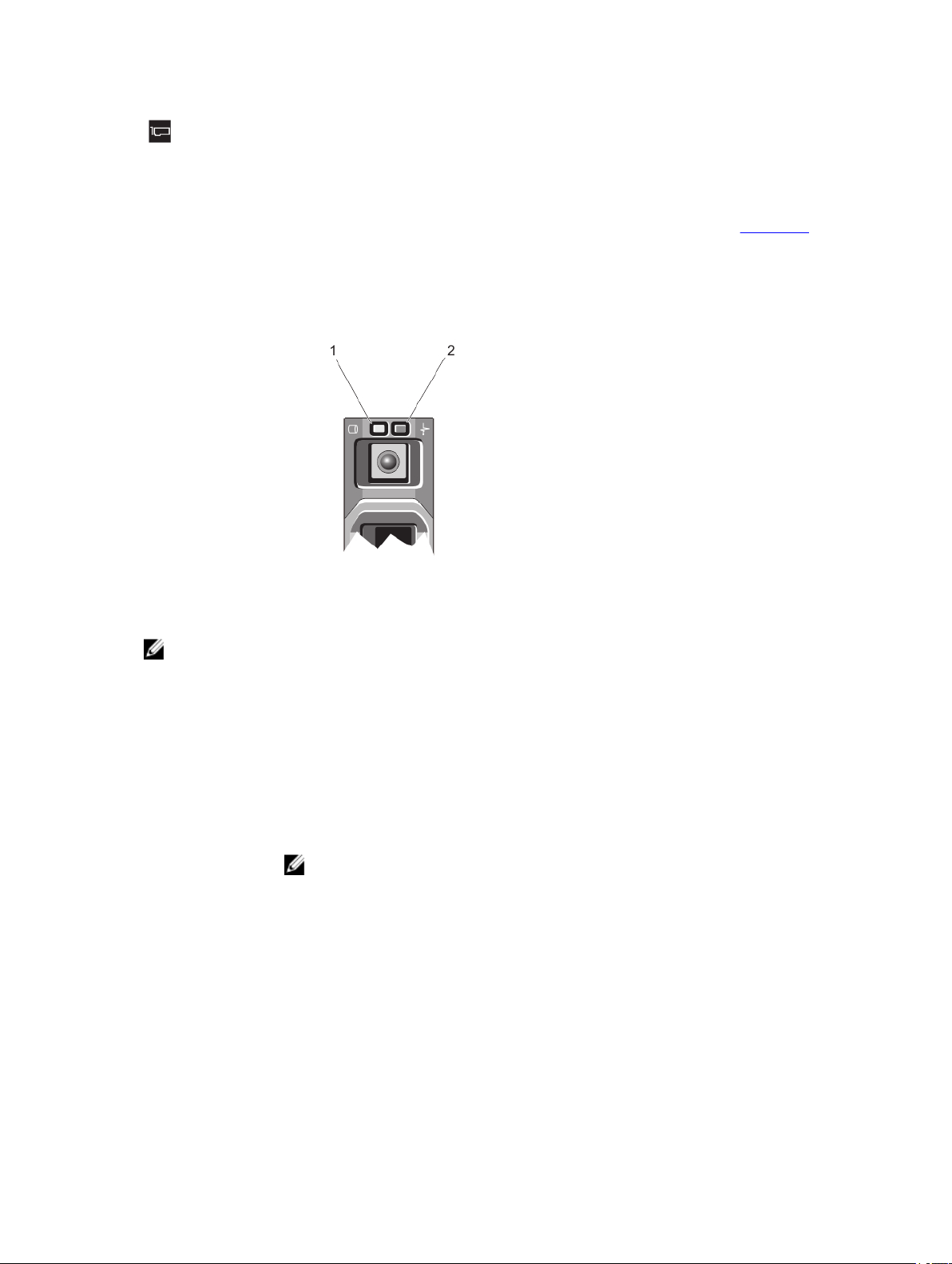
PCIe göstergesi
Koşul Çözüm İşlemi
Bir PCIe kartı bir hata
yaşarsa gösterge
sarı yanıp söner.
Sistemi yeniden başlatın. PCIe kartı için gerekli herhangi bir sürücüyü
güncelleyin. Kartı yeniden takın. Sorun devam ederse, bkz. Yardım Alma.
Sabit Sürücü Gösterge Biçimleri
Rakam 6. Sabit Sürücü Göstergeleri
1. sabit sürücü etkinliği göstergesi (yeşil) 2. sabit sürücü durum göstergesi (yeşil ve sarı)
NOT: Sabit sürücü Gelişmiş Ana Makine Denetleyicisi Arabirimi (AHCI) modundaysa, durum göstergesi (sağ tarafta)
çalışmaz ve kapalı kalır.
Sürücü Durum
Koşul
Göstergesi Biçimi
(yalnız RAID)
Saniyede iki kere
yeşil renkte yanıp
söner
Kapalı Takma ya da sökme işlemi için sürücü hazır
Yeşil, sarı renkte
yanıp söner ve
kapanır
Saniyede dört kez sarı
renkte yanıp söner
Yavaşça yeşil renkte
yanıp söner
Sürücü tanımlama veya sökme işlemi için hazırlık
NOT: Sürücü durum göstergesi, sistem açıldıktan sonra tüm sabit sürücüler başlatılana kadar
kapalı konumda kalır. Bu süre boyunca sürücüler takma ya da sökme işlemi için hazır değildir.
Öngörülebilir sürücü arızası
Sürücü başarısız oldu
Sürücü yeniden oluşturuluyor
15

Sürücü Durum
Koşul
Göstergesi Biçimi
(yalnız RAID)
Sabit yeşil Sürücü çevrimiçi
Üç saniye yeşil, üç
saniye sarı yanıp
söner ve altı saniye
boyunca kapalı kalır
Yeniden oluşturma durduruldu
Arka Panel Özellikleri Ve Göstergeleri
Rakam 7. Arka Panel Özellikleri ve Göstergeleri—PowerEdge R720
Rakam 8. Arka Panel Özellikleri ve Göstergeleri—PowerEdge R720xd
Öğe Gösterge, Düğme veya
Konektör
1 Sistem tanımlama düğmesi Ön ve arka panellerdeki tanımlama düğmeleri raftaki belirli bir
16
Simge Açıklama
sistemi bulmak için kullanılabilir.
PowerEdge R720 Bu düğmelerden birine
basıldığında, öndeki LCD paneli ve
arkadaki sistem durumu göstergesi
düğmelerden birine yeniden
basılıncaya kadar yanıp söner.
PowerEdge R720xd Bu düğmelerden birine
basıldığında, arkadaki sistem
durumu göstergesi düğmelerden
birine yeniden basılıncaya kadar
yanıp söner.
Sistem kimliğini açık veya kapalı hale getirmek için basın.
Sistem POST sırasında yanıt vermeyi durdurursa, BIOS
ilerleme moduna geçmek için sistem kimliği düğmesini beş
saniyeden uzun süreyle basılı tutun.

Öğe Gösterge, Düğme veya
Konektör
2 Sistem tanımlama konektörü İsteğe bağlı kablo yönlendirme kolu ile isteğe bağlı sistem
Simge Açıklama
iDRAC öğesini sıfırlamak için (F2 iDRAC kurulumundan devre
dışı bırakılmamışsa) düğmeyi 15 saniyeden uzun süreyle basılı
tutun.
durumu gösterge tertibatını bağlar.
3 iDRAC7 Kurumsal bağlantı
noktası
4 PCIe genişletme kartı yuvaları
düşük profil (3)
5 Seri konektör Sisteme seri aygıt bağlamanızı sağlar.
6 Video konektörü Sisteme VGA ekranı bağlamanızı sağlar.
7 USB konektörleri (2) Sisteme USB aygıtlarını bağlamanızı sağlar. Bağlantı noktaları
8 Ethernet konektörleri Dört tümleşik 10/100/1000 Mbps NIC konektörü
9 PCIe genişletme kartı yuvaları
tam yükseklik (4) (PowerEdge
R720)
PCIe genişletme kartı yuvaları
tam yükseklik (3) (PowerEdge
R720xd)
Özel yönetim bağlantı noktası.
NOT: Bağlantı noktası yalnızca iDRAC7 Kurumsal
lisansınız sisteminizde yüklüyse kullanılabilir.
En çok üç PCI Express genişletme kartını bağlamanızı sağlar.
USB 2.0 uyumludur.
veya
Aşağıdakileri içeren dört tümleşik konektör:
• İki 10/100/1000 Mbps NIC konektörü
• İki 100 Mbps/1 Gbps/10 Gbps SFP+/10 GbE T konektör
En çok dört tam yükseklik PCI Express genişletme kartını
bağlamanızı sağlar.
En çok üç tam yükseklik PCI Express genişletme kartını
bağlamanızı sağlar.
10 Güç kaynağı (PSU1)
11 Güç kaynağı (PSU2)
12 Sabit sürücüler (2) (arka) En çok iki çalışırken takılabilir 2,5 inç sabit sürücü.
13 vFlash ortam kartı yuvası vFlash ortam kartını takabilmenizi sağlar.
AC 495 W, 750 W veya 1100 W
veya
DC 750 W veya 1100 W
17

NIC Gösterge Kodları
Rakam 9. NIC Göstergesi
1. bağlantı göstergesi 2. faaliyet göstergesi
Gösterge Gösterge Kodu
Bağlantı ve faaliyet
göstergeleri kapalı
Bağlantı göstergesi
yeşil
Bağlantı göstergesi
amber
Etkinlik göstergesi
yeşil yanıp sönüyor
NIC ağa bağlı değil.
NIC geçerli bir ağa maksimum bağlantı noktası hızı ile bağlı (1 Gbps veya 10 Gbps).
NIC geçerli bir ağa maksimum bağlantı noktası hızından daha az bir hızla bağlı.
Ağ verileri gönderiliyor ya da alınıyor.
Güç Göstergesi Kodları
Her AC güç kaynağı aydınlatılmış şeffaf kola sahiptir ve her DC güç kaynağı (mevcutsa) gücün var olduğunu veya güç hatası
oluştuğunu gösteren LED'e sahiptir.
Rakam 10. AC Güç Kaynağı Durumu Göstergesi
1. AC güç kaynağı durumu göstergesi/kolu
18

Rakam 11. DC Güç Kaynağı Durumu Göstergesi
1. DC güç kaynağı durumu göstergesi
Güç Göstergesi
Koşul
Biçimi
Yanmıyor Güç bağlı değil.
Yeşil Kol/LED göstergesi, geçerli bir güç kablosunun güç kaynağına bağlı olduğunu ve güç kaynağının
çalışıyor olduğunu gösteren yeşil ışık yakar.
Hızlı yanıp sönen
turuncu
Yanıp sönen yeşil Güç kaynağını çalışırken takarken, bu güç kaynağının diğer güç kaynağıyla (verimlilik, özellik ayarı,
Güç kaynağı ile ilgili bir sorun olduğunu gösterir.
DİKKAT: Güç kaynağı eşleşmezliğini düzeltirken, yalnızca yanıp sönen göstergeli güç
kaynağını değiştirin. Eşleşen bir çift yapmak için ters güç kaynaklarını değiştirmek, hata
durumuna ve sistemin beklenmedik şekilde kapanmasına neden olabilir. Yüksek Çıkış
yapılandırmasından Düşük Çıkış yapılandırmasına veya tam tersine değiştirmek için,
sistemi kapatın.
DİKKAT: Yalnızca 220 V destekleyen Titanium güç kaynakları dışında AC güç kaynakları,
hem 220 V, hem de 110 V giriş gerilimlerini destekler. İki özdeş güç kaynağı farlı giriş
gerilimi aldığında, bu güç kaynakları farklı watt değerlerinde çıkış yapabilir ve eşleşmezliği
tetiklerler.
DİKKAT: İki güç kaynağı kullanıldığında, aynı tür ve aynı çıkış gücüne sahip olmalıdırlar.
DİKKAT: AC ve DC güç kaynaklarını birleştirmek desteklenmez ve eşleşmezliği tetikler.
sağlık durumu ve desteklenen voltaj bakımından) eşleşmediğini göstermektedir.
İhtiyacınız Olabilecek Diğer Bilgiler
UYARI: Sisteminizle birlikte gelen güvenlik ve düzenleme bilgilerine bakın. Garanti bilgileri bu belgeye dahil edilmiş
veya ayrı bir belge olarak eklenmiş olabilir.
• Başlangıç Kılavuzu, sisteminizi kurmaya genel bir bakış sağlar ve teknik özellikleri sunar. Bu belge dell.com/support/
manuals adresinde çevrimiçi olarak mevcuttur.
19
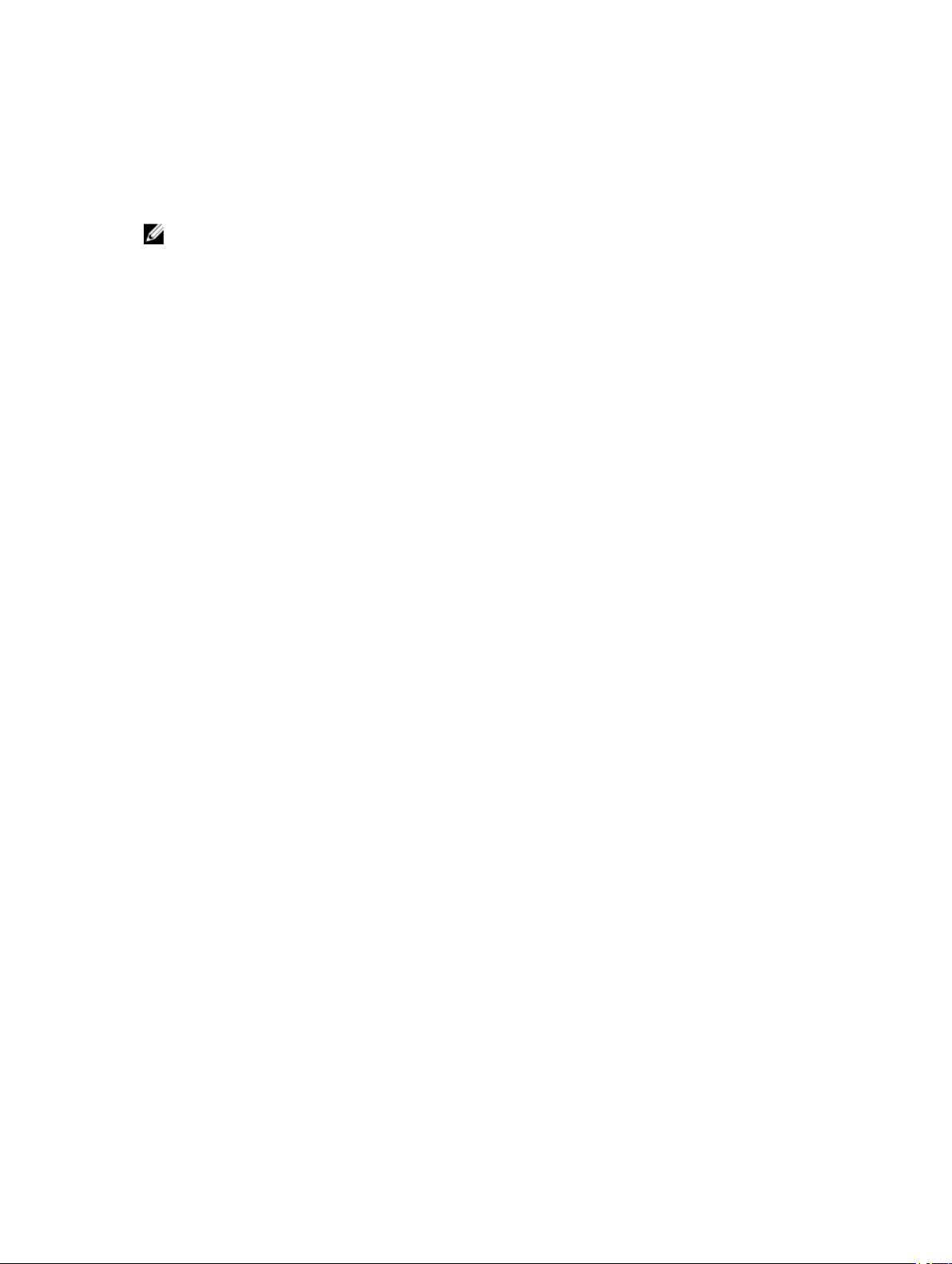
• Raf çözümünüze dahil edilmiş olan raf belgeleri sisteminizi gerekirse bir rafa nasıl kuracağınızı açıklar.
• Sisteminizle birlikte satın aldığınız işletim sistemi, sistem yönetimi yazılımı, sistem güncellemeleri ve sistem bileşenleri ile ilgili
olanlar dahil, sisteminizle birlikte gönderilen ve sisteminizin yapılandırılmasına ve yönetilmesine ilişkin belgeler ve araçlar
sunan her türlü ortam.
• Bu belgede kullanılan kısaltmaların açılımları için dell.com/support/manuals adresindeki Sözlüğe bakın.
NOT: Her zaman dell.com/support/manuals adresindeki güncelleştirmeleri kontrol edin ve genellikle diğer belgelerdeki
bilgileri geçersiz kıldığından, öncelikle güncelleştirmeleri okuyun.
20
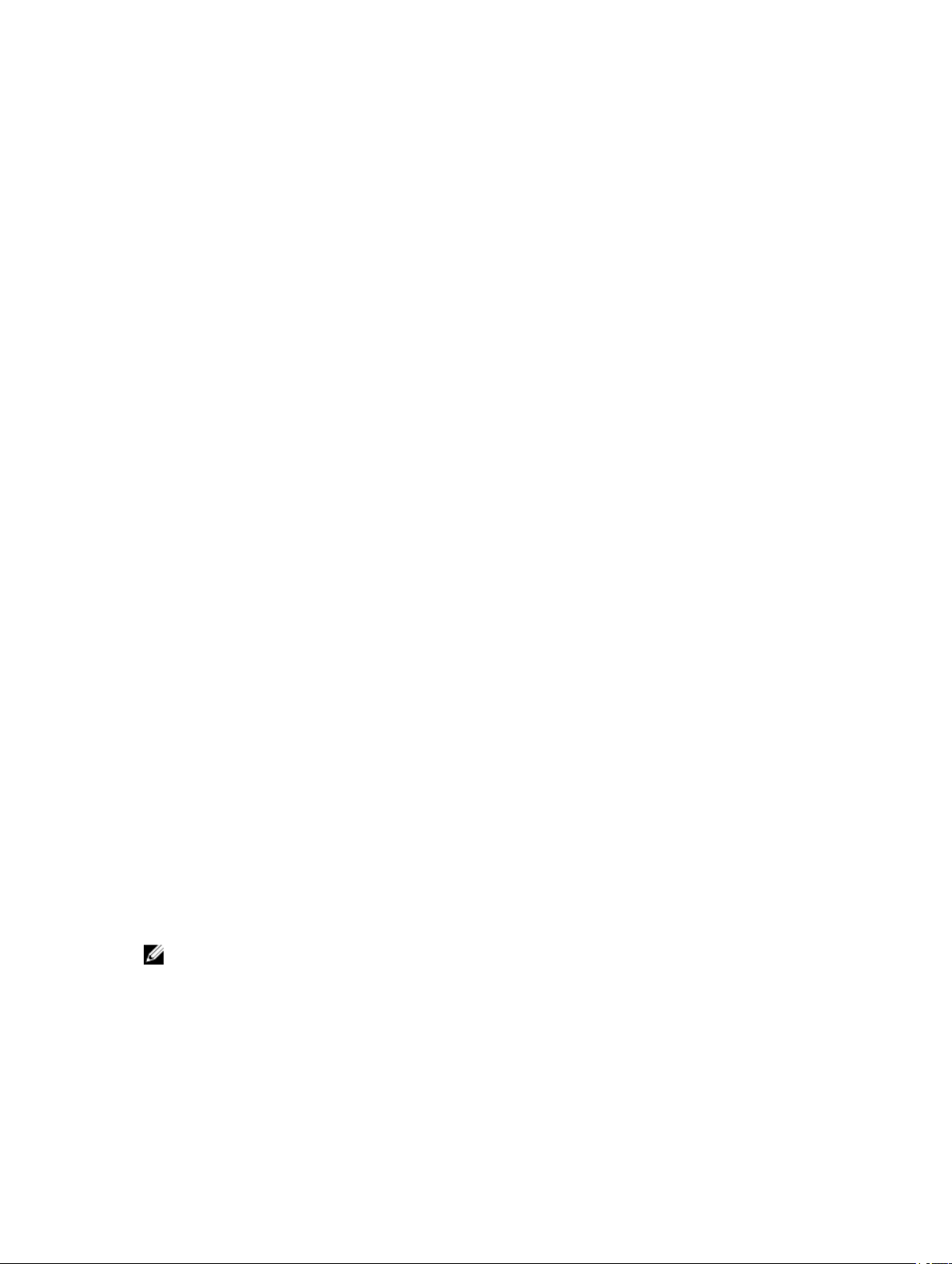
Sistem Kurulumu ve Önyükleme Yöneticisini Kullanma
Sistem Kurulumu, sistem donanımınızı yönetmenizi ve BIOS düzeyi seçenekleri belirlemenizi sağlar.
Aşağıdaki tuş vuruşları, başlangıç sırasında sistem özelliklerine erişimi sağlar:
2
Tuş vuruşu
<F2>
<F10>
<F11>
<F12>
Sistem Kurulumu'ndan aşağıdaki işlemleri gerçekleştirebilirsiniz:
• Donanım ekleyip kaldırdıktan sonra NVRAM ayarlarını değiştirme
• Sistem donanım yapılandırmasını görüntüleme
• Tümleşik aygıtları etkinleştirme veya devre dışı bırakma
• Performans ve güç yönetimi eşiklerini belirleme
• Sistem güvenliğini yönetme
Aşağıdakileri kullanarak Sistem Kurulumu'na erişebilirsiniz:
Açıklama
Sistem Kurulumu sayfasını açar.
Sistem Hizmetleri'ne girer ve bir grafik arayüz kullanarak,
işletim sistemi dağıtımı, donanım tanılamaları, ürün yazılımı
güncelleştirmeleri ve platform yapılandırması gibi sistem
yönetimi işlevlerini destekleyen Lifecycle Controller'i (Yaşam
Döngüsü Denetleyicisi) başlatır. Yaşam Döngüsü
Denetleyicisi'nde mevcut olan işlev dizisi, satın alınan iDRAC
lisansına göre belirlenir. Daha fazla bilgi için, İlgili Belgeler
konusuna bakın.
Sistem önyükleme yapılandırmasına bağlı olarak, BIOS
Önyükleme Yöneticisi veya Birleşik Genişletilebilir Ürün Bilgisi
Arabirimi (UEFI) Önyükleme Yöneticisine girer.
Preboot Execution Environment (PXE) önyüklemesini başlatır.
• Varsayılan olarak etkinleştirilmiş standart grafik tarayıcı
• Console Redirection (Konsol Yeniden Yönlendirme) kullanılarak etkinleştirilmiş metin tarayıcısı
Console Redirection (Konsol Yeniden Yönlendirme) öğesini etkinleştirmek için, System Setup'ta (Sistem Kurulumu), System
BIOS → Serial Communication screen → Serial Communication'ı (Sistem BIOS>Seri İletişim ekranı>Seri İletişim) seçin, On
with Console Redirection (Konsol Yeniden Yönlendirme ile Açık) seçeneğini seçin.
NOT: Varsayılan olarak, seçilen alan için yardım metni grafik tarayıcıda görüntülenir. Yardım metnini metin tarayıcısında
görmek için, <F1> tuşuna basın.
Sistem Önyükleme Modunu Seçme
Sistem Kurulumu, işletim sisteminizi kurmanız için önyükleme modunu belirtmenizi sağlar:
21

• BIOS önyükleme modu (varsayılan), BIOS düzeyindeki standart önyükleme arabirimidir.
• UEFI önyükleme modu, sistem BIOS'u üzerine yerleşik, Birleşik Genişletilebilir Ürün Yazılımı Arabirimi (UEFI) teknik
özelliklerine dayalı gelişmiş bir 64-bit önyükleme arabirimidir.
Sistem Kurulumunun Boot Settings (Önyükleme Ayarları) ekranının Boot Mode (Önyükleme Modu) alanındaki önyükleme
modunu seçmeniz gerekir. Önyükleme modunu belirttiğinizde, sistem belirtilen modda önyüklenir ve ardından bu modda işletim
sisteminizi yükleyebilirsiniz. Bundan sonra, kurulu işletim sistemine erişmek için sistemde aynı önyükleme modunda (BIOS ya da
UEFI) önyükleme yapmalısınız. Sisteminizi başka bir önyükleme modundan önyüklemeye çalışmanız, sisteminizin başlangıçta
durmasına neden olacaktır.
NOT: İşletim sistemlerinin, UEFI önyükleme modundan yüklenebilmesi için UEFI uyumlu olmalıdır. DOS ve 32-bit işletim
sistemleri UEFI'yi desteklemez ve yalnızca BIOS önyükleme modundan yüklenebilir.
NOT: Desteklenen işletim sistemlerine ilişkin en son bilgiler için dell.com/ossupport sayfasına gidin.
Sistem Kurulumuna Girme
1. Sisteminizi açın veya yeniden başlatın.
2. Aşağıdaki mesajı görür görmez <F2> tuşuna basın:
<F2> = System Setup (Sistem Kurulumu)
<F2> tuşuna basmadan önce işletim sisteminiz yüklenmeye başlarsa, sistemin önyükleme işlemini bitirmesine izin verin ve
sisteminizi yeniden başlatarak tekrar deneyin.
Hata Mesajlarına Yanıt Verme
Sistem önyüklenirken bir hata mesajı görüntülenirse mesajı not edin. Daha fazla bilgi için bkz. Sistem Hata Mesajları.
NOT: Bellek yükseltildikten sonra, sisteminizi ilk kez başlattığınızda sisteminizin ekranda bir mesaj görüntülemesi normaldir.
Sistem Kurulumu Gezinme Tuşlarını Kullanma
Tuşlar Eylem
Yukarı ok Bir önceki alana gider.
Aşağı ok Bir sonraki alana gider.
<Enter> Seçilen alanda (varsa) bir değer girmenizi veya alandaki bağlantıyı takip etmenizi sağlar.
Boşluk çubuğu Varsa, bir aşağı açılır menüyü genişletir veya daraltır.
<Tab> Bir sonraki odaklanılan alana geçer.
NOT: Sadece standart grafik tarayıcı için.
<Esc> Siz ana ekranı görüntüleyene kadar önceki sayfaya gider. Ana ekranda <Esc> tuşuna basıldığında,
kaydedilmemiş değişiklikleri kaydetmeniz için soran ve sistemi yeniden başlatan bir mesaj görüntülenir.
<F1> Sistem Kurulumu yardım dosyasını görüntüler.
NOT: Çoğu seçenekte, yaptığınız tüm değişiklikler kaydedilir ancak bu değişiklikler sistem yeniden
başlatılana kadar etkin hale gelmez.
22
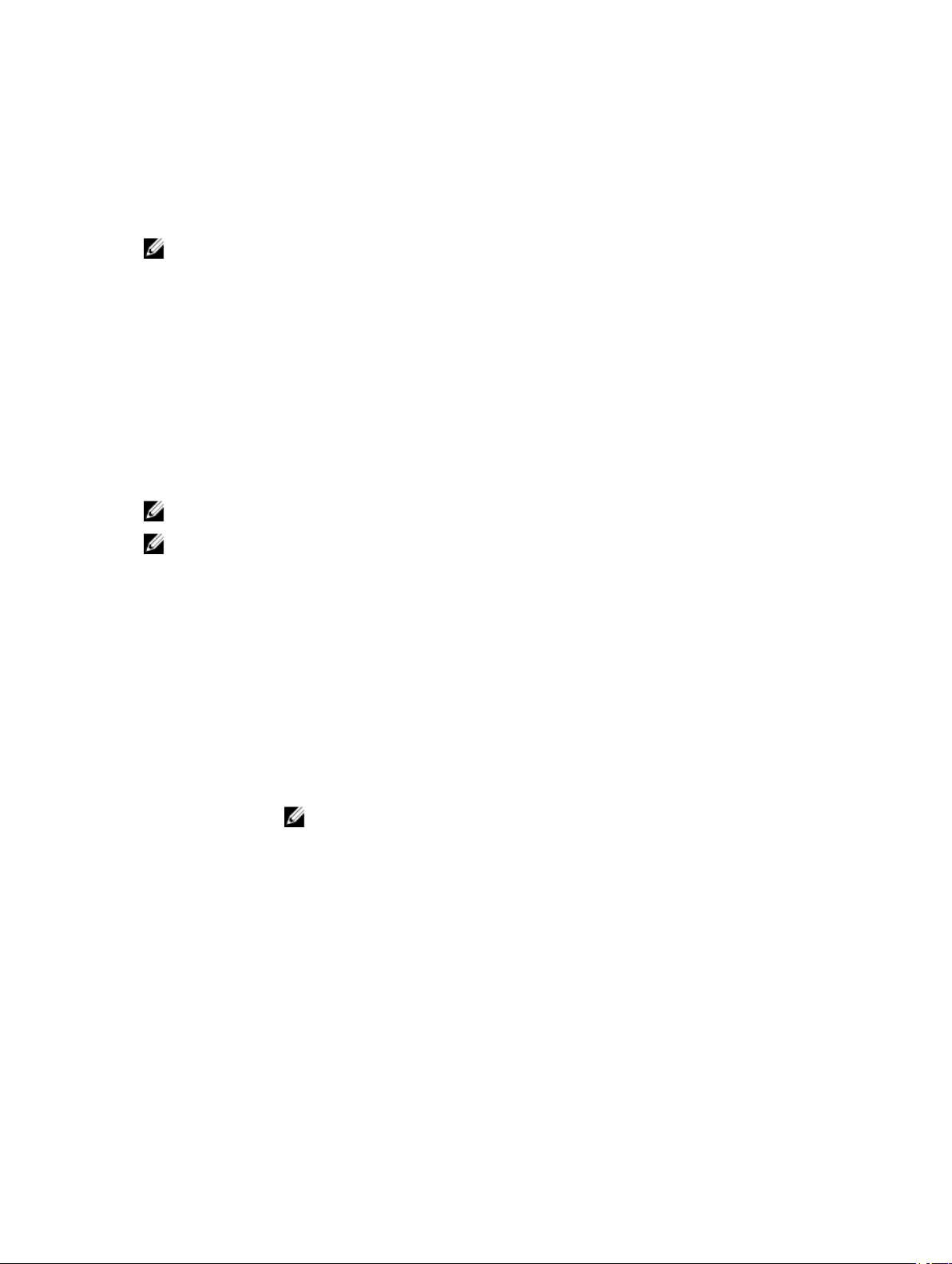
Sistem Kurulumu Seçenekleri
Sistem Kurulumu Ana Ekranı
NOT: BIOS veya UEFI ayarlarını varsayılan ayarlarına sıfırlamak için <Alt><F> tuşlarına basın.
Menü Öğesi Açıklama
System BIOS (Sistem
BIOS'u)
iDRAC Settings
(iDRAC Ayarları)
Device Settings (Aygıt
Ayarları)
Bu seçenek BIOS ayarlarını görüntülemek ve yapılandırmak için kullanılır.
Bu seçenek iDRAC ayarlarını görüntülemek ve yapılandırmak için kullanılır.
Bu seçenek aygıt ayarlarını görüntülemek ve yapılandırmak için kullanılır.
Sistem BIOS Ekranı
NOT: Sistem Kurulumu'na ait seçenekler sistem yapılandırmasına bağlı olarak değişir.
NOT: Varsayılan Sistem Kurulumu seçenekleri, uygun olduğunda, aşağıdaki bölümlerde kendilerine ait ilgili seçeneklerin
altında sıralanır.
Menü Öğesi Açıklama
System Information
(Sistem Bilgileri)
Memory Settings
(Bellek Ayarları)
Processor Settings
(İşlemci Ayarları)
SATA Settings (SATA
Ayarları)
Sistem modeli adı, BIOS sürümü, Servis Etiketi ve bu gibi sistem hakkındaki bilgileri görüntüler.
Yüklü belleğe ilişkin bilgileri ve seçenekleri görüntüler.
Hız, önbellek boyutu ve bu gibi işlemciye ilişkin bilgileri ve seçenekleri görüntüler.
Tümleşik SATA denetleyicisini ve bağlantı noktalarını etkinleştirme veya devre dışı bırakma
seçeneklerini görüntüler.
Boot Settings
(Önyükleme Ayarları)
Integrated Devices
(Tümleşik Aygıtlar)
Serial Communication
(Seri İletişim)
System Profile
Settings (Sistem
Profili Ayarları)
NOT: Bu ayar PowerEdge R720xd üzerinde mevcut değildir.
Önyükleme modunu (BIOS veya UEFI) belirleme seçeneklerini görüntüler. UEFI ve BIOS önyükleme
ayarlarını değiştirmenizi sağlar.
Tümleşik aygıt denetleyicilerini ve bağlantı noktalarını etkinleştirme veya devre dışı bırakma ve ilgili
özelliklerle seçenekleri belirleme seçeneklerini görüntüler.
Seri bağlantı noktalarını etkinleştirme veya devre dışı bırakma ve ilgili özelliklerle seçenekleri belirleme
seçeneklerini görüntüler.
İşlemci güç yönetimi ayarları, bellek frekansı ve bu gibi öğeleri değiştirme seçeneklerini görüntüler.
23

Menü Öğesi Açıklama
System Security
(Sistem Güvenliği)
Çeşitli Ayarlar Sistem tarihi, zamanı ve bu gibi öğeleri değiştirme seçeneklerini görüntüler.
Sistem şifresi, kurulum şifresi, TPM güvenliği ve bu gibi sistem güvenlik ayarlarını yapılandırma
seçeneklerini görüntüler. Yerel BIOS güncellemesi ve sistemdeki güç ve NMI düğmeleri için desteği de
etkinleştirir ve devre dışı bırakır.
Sistem Bilgi Ekranı
Menü Öğesi Açıklama
Sistem Modeli Adı Sistem modeli adını görüntüler.
Sistem BIOS'u
Sürümü
Sistem Servis Etiketi Sistemin Servis Etiketini görüntüler.
Sistem Üreticisi Sistem üreticisinin adını görüntüler.
Sistem Üreticisi
İletişim Bilgileri
Sisteminize yüklü olan BIOS sürümünü görüntüler.
Sistem üreticisinin iletişim bilgilerini görüntüler.
Bellek ayarları ekranı
Menü Öğesi Açıklama
System Memory Size
(Sistem Bellek
Boyutu)
Sistemde yüklü olan bellek miktarını görüntüler.
System Memory Type
(Sistem Bellek Türü)
System Memory
Speed (Sistem bellek
hızı)
System Memory
Voltage (Sistem
Bellek Voltajı)
Video Memory (Video
belleği)
System Memory
Testing (Sistem
Bellek Testi)
Memory Operating
Mode (Bellek İşletim
Modu)
Sistemde yüklü olan bellek türünü görüntüler.
Sistem bellek hızını görüntüler.
Sistem bellek voltajını görüntüler.
Video belleği miktarını görüntüler.
Sistem ön yüklemesi sırasında sistem bellek testlerinin çalışıp çalışmadığını belirler. Seçenekler
Enabled (Etkin) ve Disabled (Devre Dışı) öğeleridir. Varsayılan olarak, System Memory Testing
(Sistem Bellek Testi) seçeneği Disabled (Devre Dışı) olarak ayarlıdır.
Bellek işletim modunu belirler. Kullanılabilen seçenekler Optimizer Mode (Optimize Edici Mod),
Advanced ECC Mode (Gelişmiş ECC Modu), Mirror Mode (Ayna Modu), Spare Mode (Yedek Mod),
Spare with Advanced ECC Mode (Gelişmiş ECC ile Yedek Modu) ve Dell Fault Resilient Mode (Dell
Hata Dayanıklılığı Modu) öğeleridir. Varsayılan olarak, Memory Operating Mode (Bellek İşletim Modu)
seçeneği Optimizer Mode (Optimize Edici Mod) olarak ayarlıdır.
24
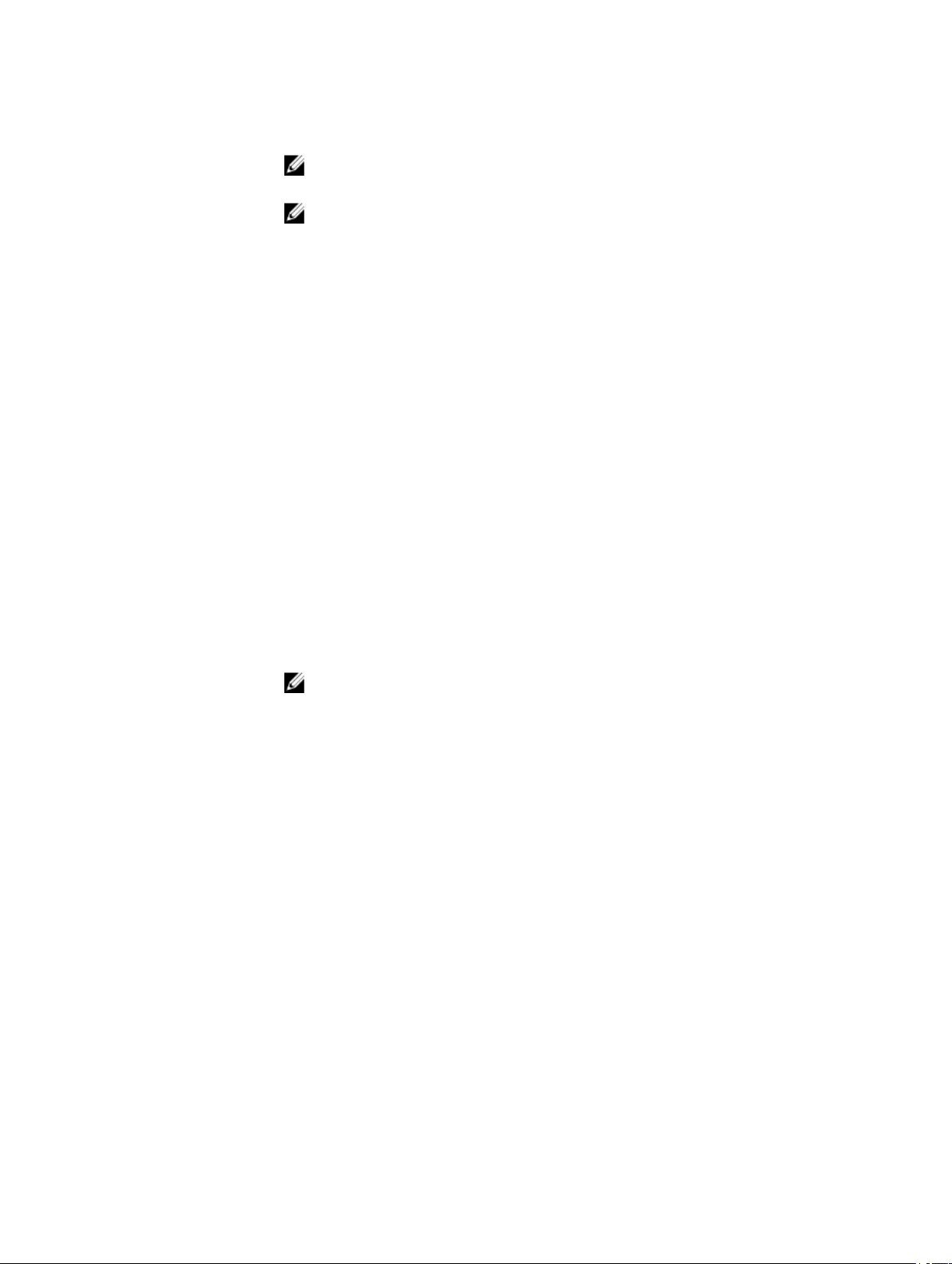
Menü Öğesi Açıklama
NOT: Sisteminizin bellek yapılandırmasına bağlı olarak Bellek İşletim Modu için varsayılanlar ve
kullanılabilir seçenekler farklı olabilir.
NOT: Dell Hata Dayanıklılığı Modu, hataya dayanıklı bir bellek alanı oluşturur. Bu mod, kritik
uygulamaları yükleme özelliğini destekleyen bir işletim sistemi tarafından kullanılabilir veya işletim
sistemi çekirdeğinin sistemin kullanılabilirliğini en üst düzeye çıkarmasını sağlar.
Node Interleaving
(Düğüm Dönüşümlü
Çalışması)
Serial Debug Output
(Seri Hata Ayıklama
Çıkışı)
Bu alan Enabled (Etkin) ise, simetrik bellek yapılandırması yüklü olduğunda bellek dönüşümlü
çalışması desteklenir. Disabled (Devre Dışı) ise, sistem Düzenli Olmayan Bellek mimarisi (NUMA)
(asimetrik) bellek yapılandırmalarını destekler. Varsayılan olarak, Node Interleaving (Düğüm
Dönüşümlü Çalışması) seçeneği Disabled (Devre Dışı) olarak ayarlıdır.
Varsayılan olarak, devre dışı olarak ayarlıdır.
İşlemci Ayarları Ekranı
Menü Öğesi Açıklama
Logical Processor
(Mantıksal İşlemci)
QPI Speed (QPI Hızı) QuickPath Karşılıklı Bağlantısı veri oranı ayarlarını ayarlamanızı sağlar. Varsayılan olarak, QPI Speed
Alternate RTID
(Requestor
Transaction ID)
Alternatif RTID (Talep
Eden İşlem Kimliği)
Ayarı
Mantıksal işlemcileri etkinleştirmenizi veya devre dışı bırakmanızı ve mantıksal işlemci sayısını
görüntülemenizi sağlar. Logical Processor (Mantıksal İşlemci) seçeneği Enabled (Etkin) olarak
ayarlıdır, BIOS tüm mantıksal işlemcileri görüntüler. Bu seçenek Disabled (Devre Dışı) olarak
ayarlıysa, BIOS yalnızca çekirdek başına bir mantıksal işlemci görüntüler. Varsayılan olarak, Logical
Processor (Mantıksal İşlemci) seçeneği Enabled (Etkin) olarak ayarlıdır.
(QPI Hızı) seçeneği Maximum data rate (Maksimum veri hızı) olarak ayarlıdır.
NOT: QPI hızı seçeneği yalnızca her iki işlemci de takılı olduğunda görüntülenir.
Soketler arasındaki önbellek performansını arttırarak uzak sokete daha fazla RTID tahsis etmenizi veya
NUMA için normal modda çalışmanızı sağlar. Varsayılan olarak, Alternate RTID (Requestor
Transaction ID) Setting (Alternatif RTID (Talep Eden İşlem Kimliği) Ayarı) Disabled (Devre Dışı)
olarak ayarlıdır.
Virtualization
Technology
(Sanallaştırma
Teknolojisi)
Adjacent Cache Line
Prefetch (Ardışık
Önbellek Satır
Önbelleğe Alıcısı)
Hardware Prefetcher
(Donanımı ön belleğe
alma)
Sanallaştırma için sağlanan ek donanım özelliklerini etkinleştirmenizi veya devre dışı bırakmanızı
sağlar. Varsayılan olarak, Virtualization Technology (Sanallaştırma Teknolojisi) seçeneği Enabled
(Etkin) olarak ayarlıdır.
Sıralı bellek erişiminden yüksek kullanımını gerektiren uygulamalar için sistemi optimize etmenizi
sağlar. Varsayılan olarak, Adjacent Cache Line Prefetch (Bitişik Önbellek Hattını Önceden
Getirme) seçeneği Enabled (Etkin) olarak ayarlıdır. Rastgele bellek erişiminin yüksek kullanımını
gerektiren uygulamalar için bu seçeneği devre dışı bırakabilirsiniz.
Donanım önceden getiricisini etkinleştirmenizi veya devre dışı bırakmanızı sağlar. Varsayılan olarak,
Hardware Prefetcher (Donanım Önceden Getiricisi) seçeneği Enabled (Etkin) olarak ayarlıdır.
25

Menü Öğesi Açıklama
DCU Streamer
Prefetcher (DCU
Flama Önceden
Getirici)
DCU IP Prefetcher
(DCU IP Önceden
Getiricisi)
Execute Disable
(Devre Dışı Yürüt)
Logical Processor
Idling (Mantıksal
İşlemci Boşta
Çalışma)
Dell Controlled Turbo Turbonun devreye girmesini denetlemeye yardımcı olur. Varsayılan olarak bu seçenek Devre dışı
Veri Önbellek Birimi flama önceden getiricisini etkinleştirmenizi veya devre dışı bırakmanızı sağlar.
Varsayılan olarak, DCU Streamer Prefetcher (DCU Flama Önceden Getiricisi) seçeneği Enabled
(Etkin) olarak ayarlıdır.
Veri Önbellek Birimi IP önceden getiricisini etkinleştirmenizi veya devre dışı bırakmanızı sağlar.
Varsayılan olarak, DCU IP Prefetcher (DCU IP Önceden Getiricisi) seçeneği Enabled (Etkin) olarak
ayarlıdır.
Bellek koruma teknolojisini etkinleştirmenizi veya devre dışı bırakmanızı sağlar. Varsayılan olarak,
Execute Disable (Devre Dışı Yürüt) seçeneği Enabled (Etkin) olarak ayarlıdır.
Güç tüketimini azaltmak amacıyla mantıksal işlemcileri boşta çalışma durumuna almak üzere İşletim
Sistemi becerilerini etkinleştirmenizi veya devre dışı bırakmanızı sağlar. Seçenek varsayılan olarak
Devre Dışıdır.
olarak ayarlanır. Bu özellik aynı zamanda Dell İşlemci Hızlandırma Teknolojisi (DPAT) olarak da
adlandırılır.
NOT: Bu seçenek yalnızca E5-2690 veya E5-2600 V2 Xeon serisi işlemcilere sahip ve Turboyu
destekleyen sistemlerde mevcuttur. Sistem Profil Ayarları bölümünde Turbo Hızlanma
seçeneğini etkinleştirin ve bu özelliği kullanırken Sistem Profilini Performans olarak
ayarlayın. Dell Denetimli Turbo özelliğini etkinleştirmek, fanları en yüksek devirde çalışmaya
zorlar.
NOT: BIOS kurulum bölümünden DPAT etkinleştirildiğinde DPAT çalışır ve aşağıdaki ayarlardan
biri kullanılabilir:
Number of Cores per
Processor (İşlemci
Başına Çekirdek
Sayısı)
Processor 64-bit
Support (İşlemci 64bit Desteği)
Processor Core
Speed (İşlemci
Çekirdek Hızı)
• Sistem Profili Maksimum Performans seçeneğine ayarlıdır. Bu otomatik olarak Turbo
modunu etkinleştirir.
• Sistem Profili Özel seçeneğine, CPU Güç Yönetimi ise Maksimum Performans'a ayarlıdır
ve Turbo etkindir.
NOT: Dell İşlemci Hızlandırma Teknolojisi (DPAT) devre dışı bırakıldığında, fan ofset hızı
değişmez ve yüksek kalır. Fan ofset ayarını iDRAC Termal Ayarları sayfasından normal
seçeneğine ayarlayın.
Her bir işlemcideki etkin çekirdek sayısını kontrol etmenizi sağlar. Varsayılan olarak, Number of Cores
per Processor (İşlemci Başına Çekirdek Sayısı) seçeneği All (Tümü) olarak ayarlıdır.
İşlemcilerin 64-bit uzantıları destekleyip desteklemeyeceğini belirtir.
İşlemcinin maksimum çekirdek frekansını görüntüler.
26

Menü Öğesi Açıklama
Processor Bus Speed
(İşlemci Veri Yolu
Hızı)
İşlemci 1
Family-ModelStepping (Aile-ModelSürüm)
Marka İşlemci tarafından raporlanan marka adını görüntüler.
Düzey 2 Önbellek Toplam L2 önbelleğini gösterir
Düzey 3 Önbellek Toplam L3 önbelleğini gösterir
Çekirdek Sayısı Her işlemci için çekirdek sayısını gösterir.
İşlemcilerin veri yolu hızını görüntüler.
NOT: İşlemci veri yolu hızı seçeneği yalnızca her iki işlemci takılı olduğunda görüntülenir.
NOT: Aşağıdaki ayarlar sistemde takılı olan her işlemci için görüntülenir.
İşlemcinin Intel tarafından belirlenen aile, model ve sürüm bilgilerini görüntüler.
SATA Ayarları Ekranı
Menü Öğesi Açıklama
Embedded SATA
(Katıştırılmış SATA)
Port A (Bağlantı
Noktası A)
Katıştırılmış SATA'nın Off (Kapalı), ATA, AHCI veya RAID modlarına ayarlanmasını sağlar. Varsayılan
olarak, Katıştırılmış SATA AHCI Mode (AHCI Modu) olarak ayarlıdır.
Otomatik, SATA bağlantı noktası A'ya takılı aygıt için BIOS desteğini etkinleştirir. Varsayılan olarak,
Port A Auto (Otomatik) olarak ayarlıdır.
Port B (Bağlantı
noktası B)
Port C (Bağlantı
Noktası C)
Port D (Bağlantı
Noktası D)
Port E (Bağlantı
Noktası E)
Port F Otomatik, SATA bağlantı noktası F'ye takılı aygıt için BIOS desteğini etkinleştirir. Varsayılan olarak,
NOT: Port A, B, C ve D arka panel sürücüleri için, port E optik sürücü için (CD/DVD) ve port F teyp sürücüsü için kullanılır.
Otomatik, SATA bağlantı noktası B'ye takılı aygıt için BIOS desteğini etkinleştirir. Varsayılan olarak,
Port B Auto (Otomatik) olarak ayarlıdır.
Otomatik, SATA bağlantı noktası C'ye takılı aygıt için BIOS desteğini etkinleştirir. Varsayılan olarak,
Port C Auto (Otomatik) olarak ayarlıdır.
Otomatik, SATA bağlantı noktası D'ye takılı aygıt için BIOS desteğini etkinleştirir. Varsayılan olarak,
Port D Auto (Otomatik) olarak ayarlıdır.
Otomatik, SATA bağlantı noktası E'ye takılı aygıt için BIOS desteğini etkinleştirir. Varsayılan olarak,
Port E Auto (Otomatik) olarak ayarlıdır.
Port F Auto (Otomatik) olarak ayarlıdır.
Önyükleme Ayarları Ekranı
Menü Öğesi Açıklama
Boot Mode
(Önyükleme Modu)
Sistemin önyükleme modunu ayarlamanızı sağlar.
DİKKAT: İşletim sistemi aynı önyükleme modunda yüklü değilse, önyükleme moduna
geçilmesi sistemin önyükleme yapmasını engelleyebilir.
27

Menü Öğesi Açıklama
İşletim sistemi UEFI'yi destekliyorsa, bu seçeneği UEFI olarak ayarlayabilirsiniz. Bu alanı BIOS'a UEFI
dışı işletim sistemleri ile uyumluluğu sağlar. Varsayılan olarak, Boot Mode (Önyükleme Modu)
seçeneği BIOS olarak ayarlıdır.
NOT: Bu alanı UEFI olarak ayarlamak BIOS Boot Settings (BIOS Önyükleme Ayarları) menüsünü
devre dışı bırakır. Bu alanı BIOS olarak ayarlamak UEFI Boot Settings (UEFI Önyükleme
Ayarları) menüsünü devre dışı bırakır.
Boot Sequence Retry
(Önyükleme Sırası
Yeniden Denemesi)
BIOS Boot Settings
(BIOS Önyükleme
Ayarları)
UEFI Boot Settings
(BIOS Önyükleme
Ayarları)
One-Time Boot (Bir
Kerelik Önyükleme)
Önyükleme sırası yeniden deneme özelliğini etkinleştirmenizi veya devre dışı bırakmanızı sağlar. Bu
alan etkinleştirilirse ve sistem önyükleme yapamazsa, 30 saniye sonra sistem önyükleme sırasını
yeniden dener. Varsayılan olarak, Boot Sequence Retry (Önyükleme Sırası Yeniden Denemesi)
seçeneği Disabled (Devre Dışı) olarak ayarlıdır.
BIOS Önyükleme seçeneklerini etkinleştirmenizi veya devre dışı bırakmanızı sağlar.
NOT: Bu seçenek yalnızca önyükleme modu BIOS ise etkinleştirilir.
UEFI Önyükleme seçeneklerini etkinleştirmenize veya etkinliğini kaldırmanıza olanak tanır. Önyükleme
seçenekleri IPv4 PXE ve IPv6 PXE'yi içerir. UEFI PXE önyükleme protokolü varsayılan olarak IPv4'e
ayarlıdır.
NOT: Bu seçenek yalnızca önyükleme modu UEFI ise etkinleştirilir.
Seçilen bir aygıttan bir kerelik önyüklemeyi etkinleştirmenizi veya devre dışı bırakmanızı sağlar.
Tümleşik aygıtlar ekranı
Menü Öğesi Açıklama
Integrated RAID
Controller (Tümleşik
RAID Denetleyicisi)
Tümleşik RAID denetleyicisini etkinleştirmenizi veya devre dışı bırakmanızı sağlar. Varsayılan olarak,
Integrated RAID Controller (Tümleşik RAID Denetleyicisi) seçeneği Enabled (Etkin) olarak
ayarlıdır.
User Accessible USB
Ports (Kullanıcı
Erişimli USB Bağlantı
Noktaları)
Internal USB Port
(Dahili USB Bağlantı
Noktası)
Internal SD Card Port
(Dahili SD Kartı
Bağlantı Noktası)
28
Kullanıcı erişimli USB bağlantı noktalarını etkinleştirmenizi veya devre dışı bırakmanızı sağlar. Only
Back Ports On (Yalnızca Arka Bağlantı Noktaları Açık) seçeneğini belirttiğinizde ön taraftaki USB
bağlantı noktaları devre dışı kalır, All Ports Off (Tüm Bağlantı Noktaları Kapalı) seçeneğini
belirttiğinizde hem öndeki hem de arkadaki bağlantı noktalar devre dışı kalır. Varsayılan olarak, User
Accessible USB Ports (Kullanıcı Erişimli USB Bağlantı Noktaları) seçeneği All Ports On (Tüm
Bağlantı Noktaları Açık) olarak ayarlıdır.
Dahili USB bağlantı noktasını etkinleştirmenizi veya devre dışı bırakmanızı sağlar. Varsayılan olarak,
Internal USB Port (Tümleşik USB Bağlantı Noktası) seçeneği On (Açık) olarak ayarlıdır.
Sistemdeki dahili SD kartı bağlantı noktasını etkinleştirmenizi veya devre dışı bırakmanızı
sağlar.Varsayılan olarak, Internal SD Card Port (Dahili SD Kartı Bağlantı Noktası) seçeneği On
(Açık) olarak ayarlıdır.
NOT: Bu seçenek yalnızca sistem kartına IDSDM takılı olduğunda görüntülenir.

Menü Öğesi Açıklama
Internal SD Card
Redundancy (Dahili
SD Kartı
Yedeklemesi)
Integrated Network
Card 1 (Tümleşik Ağ
Kartı 1)
OS Watchdog Timer
(OS Güvenlik
Zamanlayıcısı)
Embedded Video
Controller
(Katıştırılmış Video
Denetleyicisi)
SR-IOV Global Enable
(SR-IOV Genel
Etkinleştirme)
Slot Disablement
(Yuva Devre Dışı
Bırakma)
Mirror (Ayna) moduna ayarlıysa, veriler her iki SD kartına yazılır. SD kartlarından herhangi biri
başarısız olursa, veriler aktif SD kartına yazılır. Bu karttan gelen veriler bir sonraki önyüklemede yedek
SD kartına kopyalanır. Varsayılan olarak, Internal SD Card Redundancy (Dahili SD Kartı
Yedeklemesi) seçeneği Mirror (Ayna) olarak ayarlıdır.
NOT: Bu seçenek yalnızca sistem kartına IDSDM takılı olduğunda görüntülenir.
Tümleşik ağ kartı 1'i etkinleştirmenizi veya devre dışı bırakmanızı sağlar. Varsayılan olarak, Integrated
Network Card 1 (Tümleşik Ağ Kartı 1) seçeneği Enabled (Etkin) olarak ayarlıdır.
OS güvenlik zamanlayıcısını etkinleştirmenizi veya devre dışı bırakmanızı sağlar. Bu alan
etkinleştirildiğinde, işletim sistemi zamanlayıcıyı başlatır ve OS güvenlik zamanlayıcısı işletim
sisteminin kurtarılmasına yardımcı olur. Varsayılan olarak, OS Watchdog Timer (OS Güvenlik
Zamanlayıcısı) seçeneği Disabled (Devre Dışı) olarak ayarlıdır.
Embedded Video Controller (Katıştırılmış Video Denetleyicisi) öğesini etkinleştirmenizi veya devre
dışı bırakmanızı sağlar. Varsayılan olarak, katıştırılmış video denetleyicisi Enabled (Etkin)'dır.
Tek Köklü G/Ç Sanallaştırma (SR-IOV) aygıtlarının BIOS yapılandırmasını etkinleştirmenizi veya devre
dışı bırakmanızı sağlar. Varsayılan olarak, SR-IOV Global Enable (SR-IOV Genel Etkinleştirme)
seçeneği Disabled (Devre Dışı) olarak ayarlıdır.
Sisteminizdeki PCIe yuvalarını etkinleştirmenizi veya devre dışı bırakmanızı sağlar. Slot Disablement
(Yuva Devre Dışı Bırakma) özelliği belirli bir yuvaya takılı olan PCIe kartlarının yapılandırmasını
denetler.
DİKKAT: Yuva devre dışı bırakma özelliği yalnızca takılı çevre birimi kartı İşletim
Sisteminde önyükleme yapılmasını engelliyorsa veya sistem başlatılırken gecikmeye
neden oluyorsa kullanılmalıdır. Yuva devre dışıysa Option ROM ve UEFI sürücüsü de devre
dışıdır.
4 GB'ın üzerinde
Eşlenmiş Bellek G/
Ç'si
Büyük miktarda bellek gerektiren PCIe aygıtların desteklenmesine olanak tanımanızı sağlar. Bu
seçenek varsayılan olarak Enabled (Etkin) seçeneğine ayarlıdır.
Seri İletişimler Ekranı
Menü Öğesi Açıklama
Serial Communication
(Seri İletişim)
Serial Port Address
(Seri Bağlantı Noktası
Adresi)
BIOS'tan seri iletişim aygıtlarını (Seri Aygıt 1 ve Seri Aygıt 2) seçebilmenizi sağlar. Ayrıca BIOS konsol
yeniden yönlendirmesi de etkinleştirilebilir ve kullanılan bağlantı noktası adresi belirlenebilir. Varsayılan
olarak, Serial Communication (Seri İletişim) seçeneği On without Console Redirection (Konsol
Yeniden Yönlendirme olmadan Açık) olarak ayarlanmıştır.
Seri aygıtlar için bağlantı noktası adreslerini ayarlamanızı sağlar. Varsayılan olarak, Serial Port
Address (Seri Bağlantı Noktası Adresi) seçeneği Serial Device 1=COM2, Serial Device 2=COM1
(Seri Aygıt 1=COM2, Seri Aygıt 2=COM1) olarak ayarlanmıştır.
29

Menü Öğesi Açıklama
NOT: Seri Üst LAN (SOL) için yalnızca Seri Aygıt 2 kullanılabilir. SOL ile konsol yeniden
yönlendirmeyi kullanmak için, konsol yeniden yönlendirme ve seri aygıt için aynı bağlantı noktası
adresini yapılandırın.
External Serial
Connector (Harici Seri
Konektör)
Failsafe Baud Rate
(Hataya Dayanıklı
Baud Hızı)
Remote Terminal
Type (Uzak Terminal
Türü)
Redirection After
Boot (Önyükleme
Sonrası Yeniden
Yönlendirme)
Harici seri konektörü seri aygıt 1, seri aygıt 2 veya uzaktan erişim aygıtı ile ilişkilendirmenizi sağlar.
Varsayılan olarak, External Serial Connector (Harici Seri Konektör) seçeneği Serial Device1 (Seri
Aygıt 1) olarak ayarlanmıştır.
NOT: SOL için yalnızca Seri Aygıt 2 kullanılabilir. SOL ile konsol yeniden yönlendirmeyi
kullanmak için, konsol yeniden yönlendirme ve seri aygıt için aynı bağlantı noktası adresini
yapılandırın.
Konsol yeniden yönlendirme için hataya dayanıklı baud hızını görüntüler. BIOS baud hızını otomatik
olarak belirlemeye çalışır. Bu hataya dayanıklı baud hızı, yalnızca deneme başarısız olduğunda ve
değerin değiştirilmemesi gerektiğinde kullanılır. Varsayılan olarak, Failsafe Baud Rate (Hataya
Dayanıklı Baud Hızı) 11520 olarak ayarlanmıştır.
Uzak konsol terminal türünü ayarlamanızı sağlar. Varsayılan olarak, Remote Terminal Type (Uzak
Terminal Türü) seçeneği VT 100/VT 220 olarak ayarlanmıştır.
İşletim sistemi yüklendiğinde, BIOS konsol yeniden yönlendirmesini etkinleştirmenizi veya devre dışı
bırakmanızı sağlar. Varsayılan olarak, Redirection After Boot (Önyükleme Sonrası Yeniden
Yönlendirme) seçeneği Enabled (Etkin) olarak ayarlanmıştır.
Sistem Profili Ayarları Ekranı
Menü Öğesi Açıklama
System Profile
(Sistem Profili)
CPU Power
Management (CPU
Güç Yönetimi)
Memory Frequency
(Bellek Frekansı)
Turbo Boost İşlemcinin turbo boost modunda çalışmasını etkinleştirmenizi veya devre dışı bırakmanızı sağlar.
C1E Boşta olduğunda işlemciyi minimum duruma geçirmeyi etkinleştirmenizi veya devre dışı bırakmanızı
30
Sistem profilini ayarlamanızı sağlar. System Profile (Sistem Profili) seçeneğini Custom (Özel)
dışındaki bir moda ayarlarsanız, BIOS geriye kalan seçenekleri otomatik olarak ayarlar. Mod Custom
(Özel) olarak ayarlıysa, yalnızca geriye kalan seçenekleri değiştirebilirsiniz. Varsayılan olarak, System
Profile (Sistem Profili) seçeneği Performance Per Watt Optimized (DAPC) (Watt Optimizasyonuna
Göre Performans) olarak ayarlıdır. DAPC Dell Etkin Güç Denetleyicisi'dir.
NOT: Şu parametreler yalnızca System Profile (Sistem Profili) Custom (Özel) olarak ayarlı
olduğunda kullanılabilir.
CPU güç yönetimini ayarlamanızı sağlar. Varsayılan olarak, CPU Power Management (CPU Güç
yönetimi) seçeneği System DBPM (DAPC) (Sistem DBPM (DAPC)) olarak ayarlıdır. DBPM Talep
Tabanlı Güç Yönetimidir.
Bellek frekansını ayarlamanızı sağlar. Varsayılan olarak, Memory Frequency (Bellek Frekansı)
seçeneği Maximum Performance (Maksimum Performans) olarak ayarlıdır.
Varsayılan olarak, Turbo Boost seçeneği Enabled (Etkin) olarak ayarlıdır.
sağlar. Varsayılan olarak, C1E seçeneği Enabled (Etkin) olarak ayarlıdır.
